Page 1
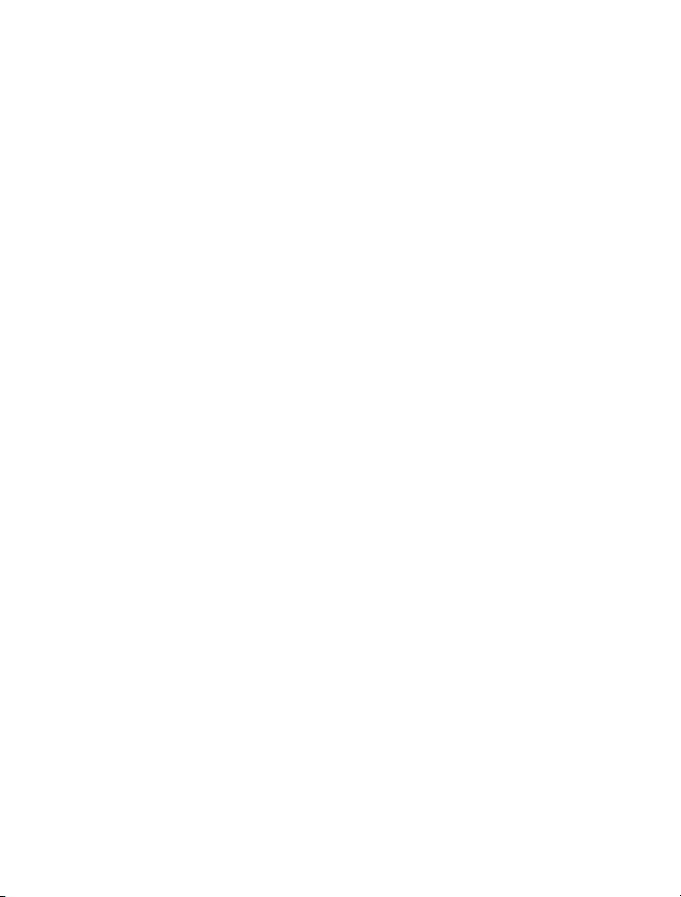
Посібник користувача Nokia C2–02
Видання 1.0
Page 2
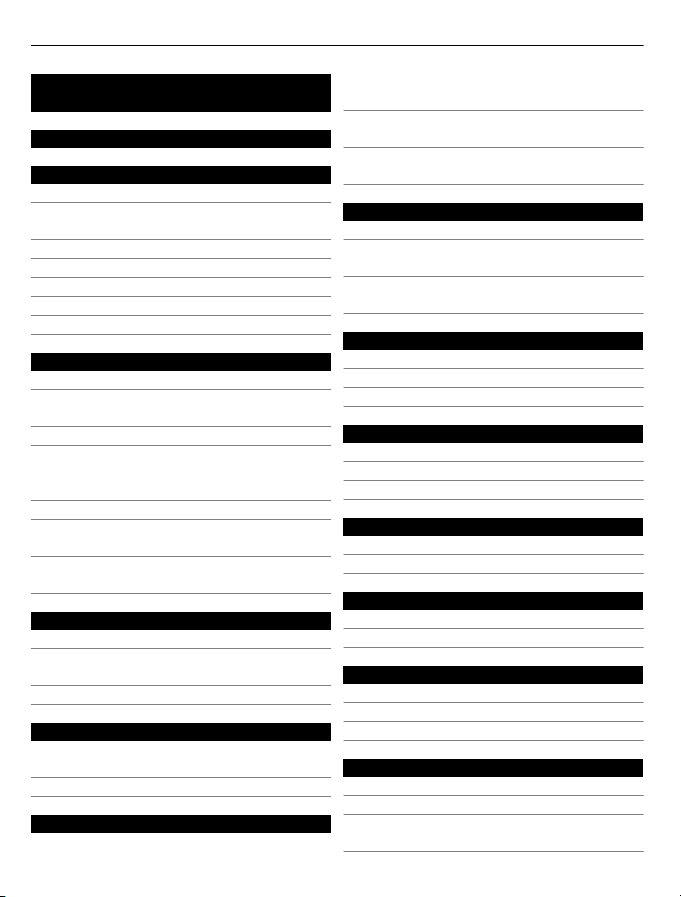
2 Зміст
Зміст
Техніка безпеки 4
Початок роботи 5
Клавіші та частини 5
Установлення SIM-картки й
акумулятора 5
Установлення картки пам’яті 7
Заряджання акумулятора 8
Приєднання ремінця 9
Вимкнення та увімкнення телефону 9
Антена GSM 10
Основи користування 10
Коди доступу 10
Блокування та розблокування
клавіш і екрана 11
Операції із сенсорним екраном 12
Використання протягування для
відкриття програми або увімкнення
функції 13
Індикатори 13
Копіювання контактів або
повідомлень зі старого телефону 14
Змінення гучності дзвінка, пісні або
відео 14
Дзвінки 15
Здійснення дзвінка 15
Дзвінок на останній набраний
номер 15
Перегляд пропущених дзвінків 15
Контакти 15
Збереження імені та номера
телефону 15
Використання швидкого набору 16
Введення тексту 16
Переключення режимів введення
тексту 16
Писання із застосуванням
традиційного введення тексту 17
Використання інтелектуального
введення тексту 18
Обмін повідомленнями 18
Надсилання повідомлення 18
Прослуховування голосових
повідомлень 19
Надсилання звукового
повідомлення 19
Персоналізація телефону 20
Головний екран 20
Персоналізація головного екрана 20
Персоналізація тонів телефону 21
Керування часом 22
Змінення часу та дати 22
Установлення сигналу 22
Додавання зустрічі 22
З’єднання 22
Bluetooth 22
Кабель даних USB 24
Музика та звук 24
FM-радіо 24
Медіаплеєр 26
Фотографії та відеокліпи 26
Фотографування 26
Записування відеокліпів 27
Надсилання зображення або відео 27
Інтернет 28
Веб-браузер 28
Перегляд веб-сторінок 28
Відображення веб-сторінки за
розміром екрана телефону 29
Page 3
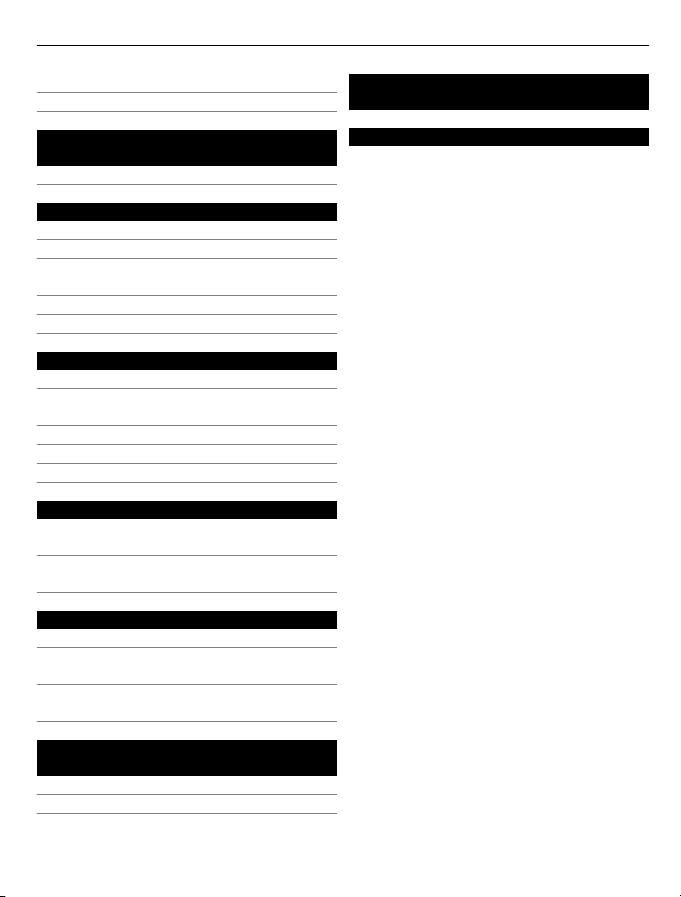
Зміст 3
Додавання закладки 29
Очищення журналу браузера 29
Підтримка зв’язку із друзями в
Інтернеті 30
Про програму «Спільноти»30
Пошта та чат 30
Про програму «Пошта»30
Надсилання електронних листів 31
Читання електронних листів і
відповідь на них 31
Чат 31
Чат із друзями 31
Карти 32
Про програму «Карти»32
Перегляд поточного розташування
на карті 32
Пошук місця 33
Обмін розташуванням або місцем 33
Створення пішохідного маршруту 34
Служби Ovi від компанії Nokia 34
Доступність і вартість послуг Ovi
компанії Nokia 34
Доступ до служб Ovi корпорації
Nokia 34
Пошук довідки 34
Підтримка 34
Підписка на послугу «Поради й
пропозиції»35
Оновлення програмного
забезпечення телефону 35
Інформація щодо виробу та
техніки безпеки 38
Покажчик 45
Захист навколишнього
середовища 38
Збереження енергії 38
Утилізація 38
Page 4
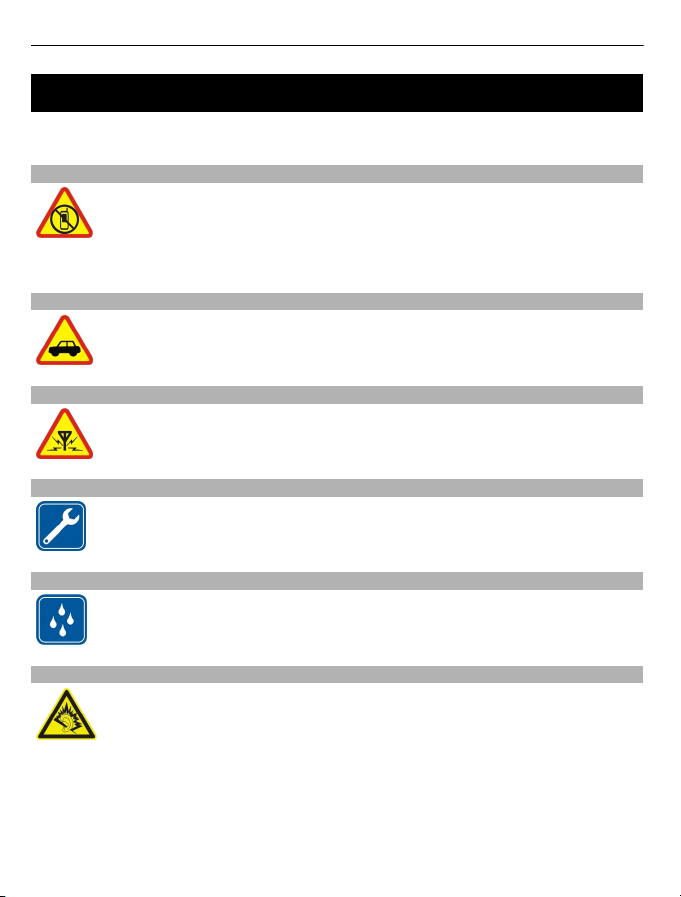
4 Техніка безпеки
Техніка безпеки
Прочитайте ці прості вказівки. Недотримання їх може бути небезпечним або
незаконним. Додаткову інформацію див. у повному посібнику користувача.
ВИМИКАЙТЕ В ЗАБОРОНЕНИХ ЗОНАХ
Вимикайте пристрій, якщо заборонено користуватися мобільними
телефонами або якщо це може спричинити перешкоди чи небезпеку,
наприклад у літаках, лікарнях, поруч із медичним обладнанням,
паливом, хімікатами або вибухонебезпечними зонами. Виконуйте всі
відповідні інструкції в заборонених зонах.
БЕЗПЕКА НА ДОРОЗІ – НАЙГОЛОВНІШЕ
Дотримуйтесь усіх місцевих законів. Під час руху завжди тримайте руки
вільними для керування автомобілем. Під час керування автомобілем у
першу чергу слід думати про безпеку дорожнього руху.
ПЕРЕШКОДИ
Усі бездротові телефони можуть бути чутливими до перешкод, які
можуть вплинути на їхню роботу.
КВАЛІФІКОВАНЕ ОБСЛУГОВУВАННЯ
Лише кваліфікований персонал має право встановлювати або
ремонтувати цей виріб.
БЕРЕЖІТЬ ПРИСТРІЙ ВІД ВОЛОГИ
Ваш пристрій не є водонепроникним. Оберігайте пристрій від вологи.
ОБЕРІГАЙТЕ СЛУХ
Слухайте музику за допомогою гарнітури на помірному рівні гучності й не
тримайте пристрій поблизу вуха під час використання гучномовця.
Page 5
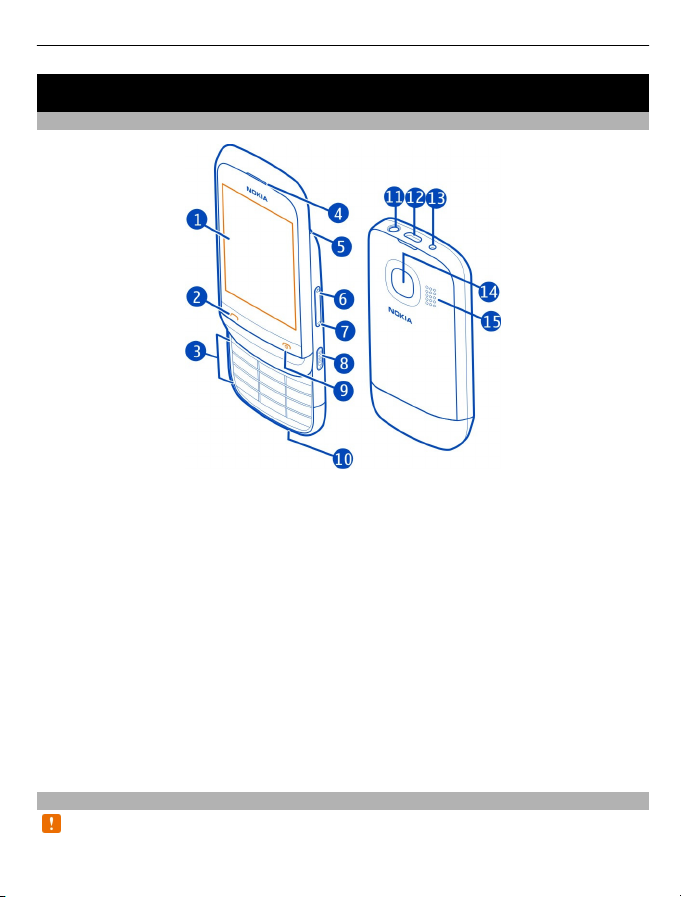
Початок роботи 5
Початок роботи
Клавіші та частини
1 Дисплей
2 Клавіша дзвінка
3 Клавіатура
4 Динамік
5 Отвір для наручного ремінця
6 Клавіша збільшення гучності/масштабу
7 Клавіша зменшення гучності/масштабу
8 Перемикач блокування клавіш
9 Клавіша завершення/живлення
10 Мікрофон
11 Гніздо аудіо/відео Nokia (3,5 мм)
12 Гніздо мікро-USB
13 Гніздо для зарядного пристрою
14 Об’єктив камери. Перед використанням камери зніміть з об’єктива захисну
плівку.
15 Гучномовець
Установлення SIM-картки й акумулятора
Примітка: Перш ніж знімати панелі, вимкніть живлення, від’єднайте зарядний
пристрій і всі інші пристрої. Не торкайтеся електронних компонентів під час заміни
Page 6
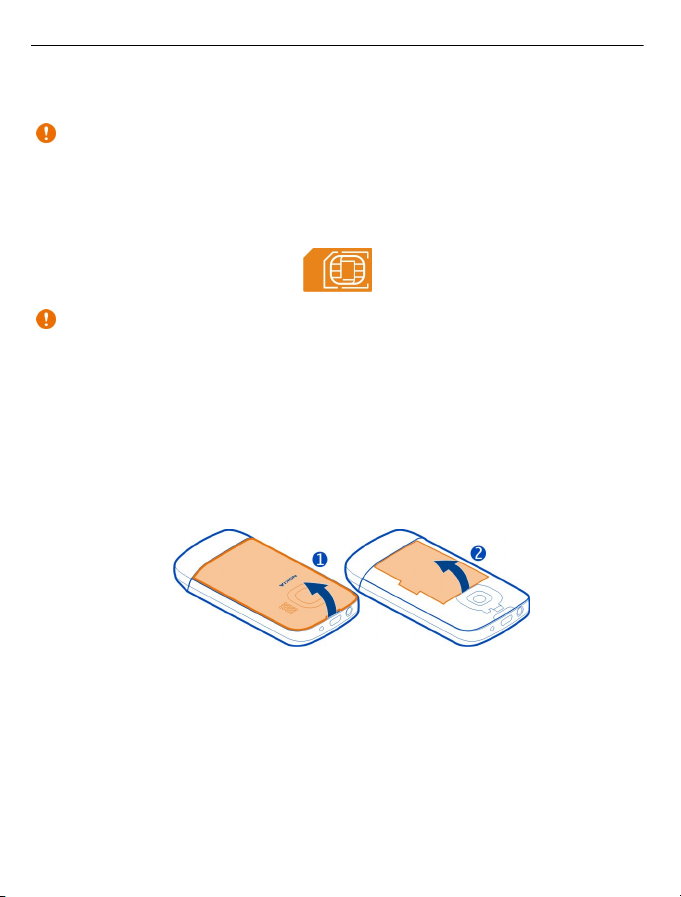
6 Початок роботи
панелей. Завжди зберігайте та використовуйте пристрій з усіма прикріпленими
панелями.
Важливо: Не використовуйте в цьому пристрої SIM-картку міні-UICC (також
відому як мікро-SIM-картка), мікро-SIM-картку з адаптером або SIM-картку, яку
можна обрізати до міні-UICC (див. малюнок). Мікро-SIM-картка менше, ніж
стандартна SIM-картка. Цей пристрій не підтримує мікро-SIM-картки, і
використання несумісної SIM-картки може призвести до пошкодження картки або
пристрою, а також даних, збережених
на картці.
Важливо: Щоб запобігти пошкодженню SIM-картки, перед вставленням або
вийманням картки завжди виймайте акумулятор.
Цей телефон потрібно використовувати з BL-5C акумулятором. Завжди
використовуйте оригінальні акумулятори Nokia.
SIM-картка та її контакти можуть легко подряпатись або зігнутися, тому будьте
обережні під час переміщення, вставлення або виймання картки.
1 Помістіть палець у заглиблення у верхній частині телефону та
обережно
підніміть і зніміть задню кришку (1). Вийміть акумулятор, якщо він вставлений
(2).
2 Відкрийте утримувач SIM-картки (3) і вставте або вийміть SIM-картку (4 або 5).
Переконайтеся, що картку спрямовано контактами донизу.
Page 7
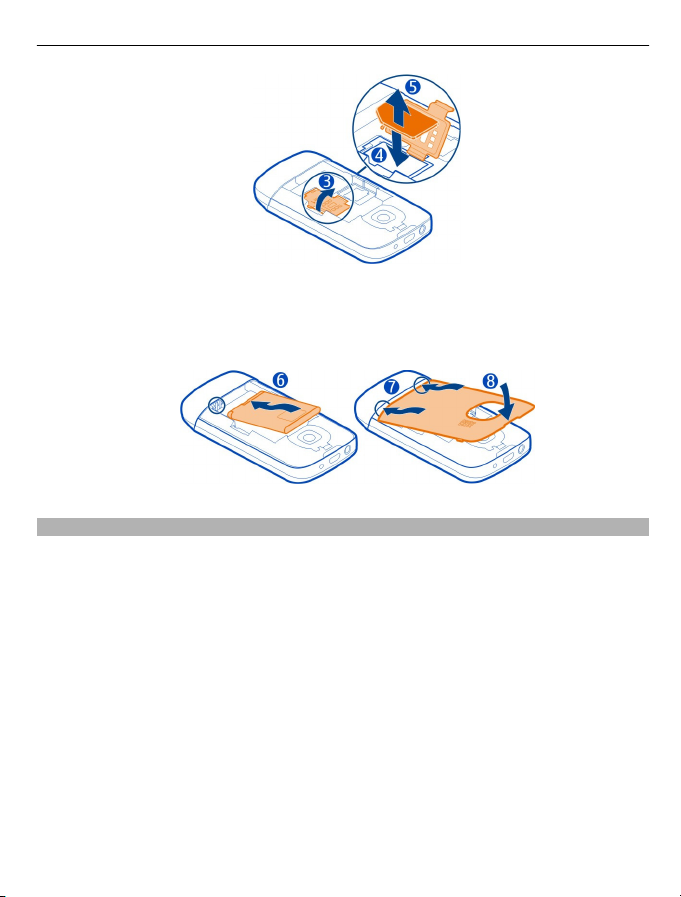
Початок роботи 7
3 Вирівняйте контакти акумулятора та акумуляторного відсіку, а потім вставте
акумулятор (6). Щоб установити задню панель на місце, спочатку встановіть
нижні фіксатори у відповідні отвори (7), а потім натискайте панель донизу,
доки вона не зафіксується (8).
Установлення картки пам’яті
Використовуйте лише сумісні карти пам’яті, схвалені компанією Nokia для
використання із цим пристроєм. Несумісні картки можуть пошкодити карту пам’яті
та пристрій, а також дані, що зберігаються на картці.
Ваш телефон підтримує картки пам’яті ємністю до 32 ГБ.
Page 8
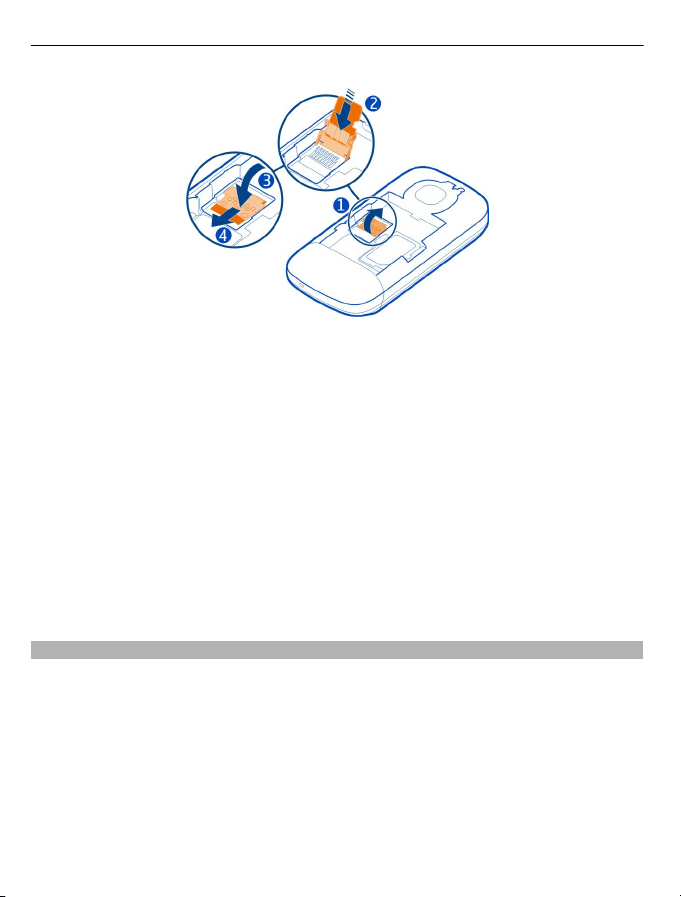
8 Початок роботи
1 Вимкніть телефон, зніміть задню панель і вийміть акумулятор.
2 Щоб відкрити утримувач картки пам’яті, посуньте його в напрямку стрілки на
утримувачі. Підніміть утримувач картки пам’яті (1).
3 Вставте сумісну картку пам’яті. Переконайтеся, що картку спрямовано
контактами донизу (2).
4 Опустіть утримувач картки пам’яті (3).
5 Щоб заблокувати утримувач картки пам’яті, посуньте
його до початкового
положення (4).
Виймання картки пам’яті
1 Вимкніть телефон.
2 Зніміть задню панель і вийміть акумулятор.
3 Щоб відкрити утримувач картки пам’яті, посуньте його в напрямку стрілки на
утримувачі. Підніміть утримувач картки пам’яті та вийміть картку пам’яті.
Заряджання акумулятора
Акумулятор частково заряджається на заводі, проте може знадобитися зарядити
його, перш ніж можна буде вперше увімкнути телефон. Якщо телефон показує
низький заряд, виконайте такі дії:
Page 9
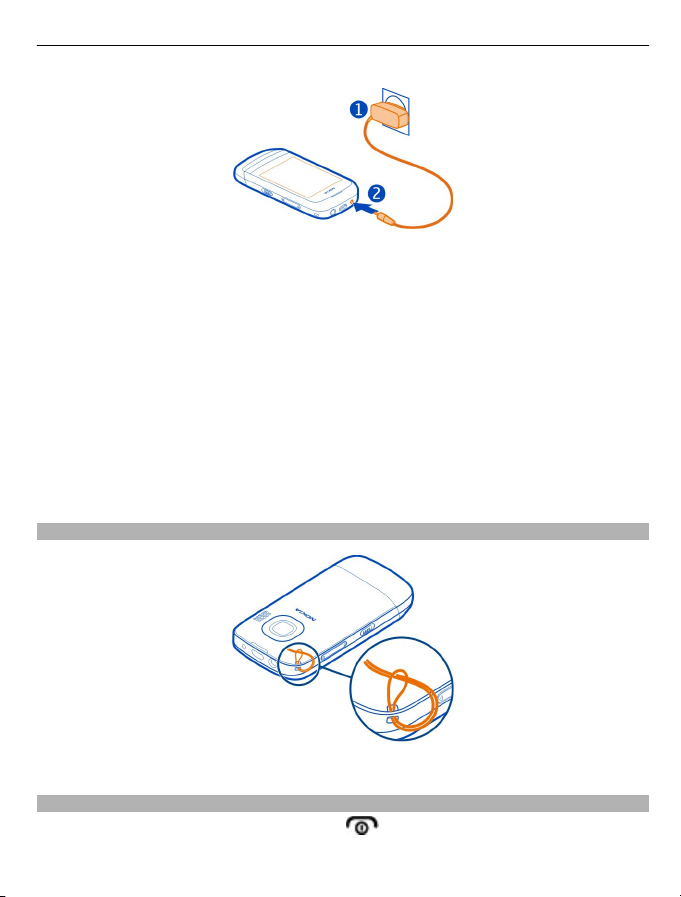
Початок роботи 9
1 Приєднайте зарядний пристрій до електричної розетки.
2 Приєднайте до телефону зарядний пристрій.
3 Якщо телефон показує повний заряд, від’єднайте зарядний пристрій спочатку
від телефону, а потім – від електричної розетки.
Не потрібно чекати певний час, поки акумулятор буде заряджено, і телефон можна
використовувати під час заряджання.
Якщо акумулятор повністю розряджено, може пройти
декілька хвилин, перш ніж
з’явиться індикатор заряджання або можна буде робити дзвінки.
Якщо акумулятор не використовувався довгий час, можливо, для початку
заряджання буде необхідно приєднати зарядний пристрій, від’єднати, а потім
приєднати знову.
Приєднання ремінця
Ремінці можна придбати окремо.
Вимкнення та увімкнення телефону
Натисніть і утримуйте клавішу живлення
.
Page 10
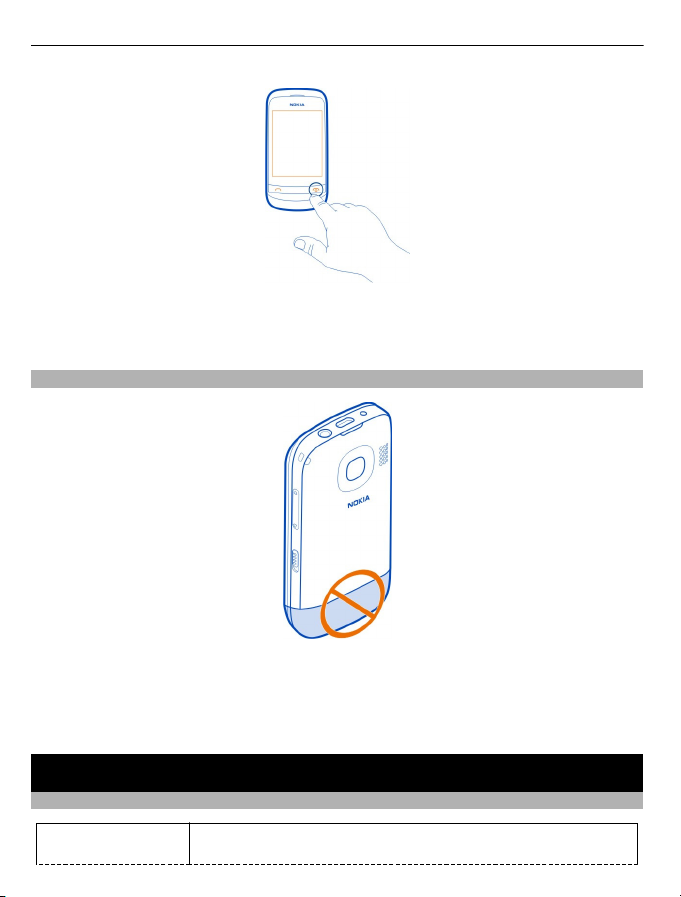
10 Основи користування
Можливо, необхідно буде отримати від постачальника послуг конфігураційні
установки. Для отримання докладнішої інформації щодо цієї послуги мережі
зверніться до постачальника мережевих послуг.
Антена GSM
Область антени виділено.
Не торкайтесь області антени без нагальної потреби, коли антена
використовується. Контакт із антеною впливає на якість зв’язку й може скоротити
тривалість роботи акумулятора через інтенсивніше споживання пристроєм енергії.
Основи користування
Коди доступу
PIN-код або PIN2-
код
Ці коди захищають SIM-картку від несанкціонованого
використання або необхідні для доступу до деяких функцій.
Page 11
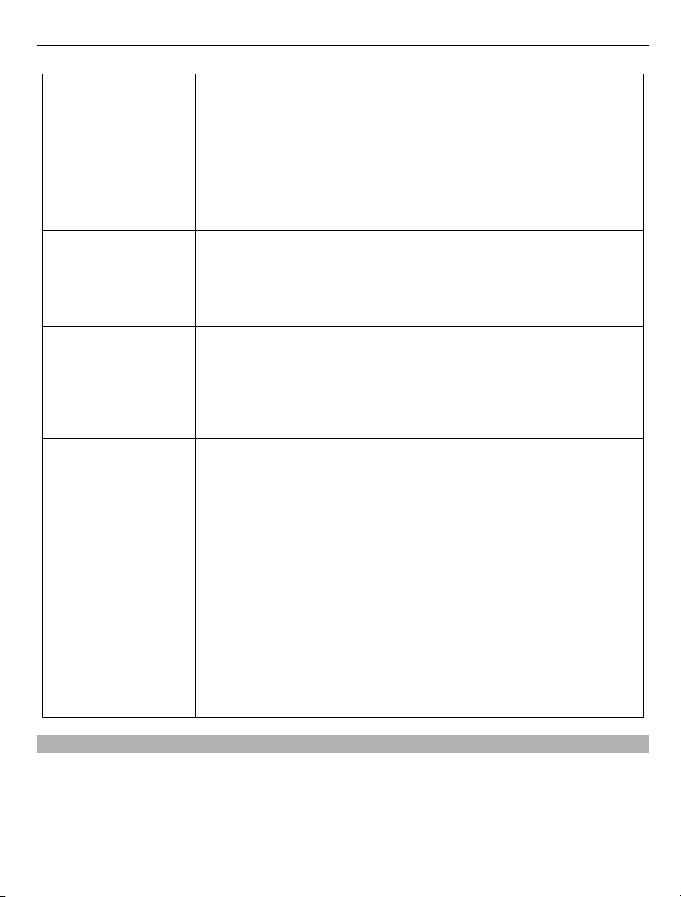
Основи користування 11
(4–8 цифр) Можна настроїти пристрій запитувати PIN-код під час
PUK-код або PUK2-
код
(8 цифр)
Номер IMEI
(15 цифр)
Код блокування
(код захисту)
(не менше 4 цифр
або символів)
ввімкнення.
Якщо ці коди не надаються разом із SIM-карткою або Ви їх
забули, зверніться до постачальника послуг.
Якщо ввести неправильний код тричі поспіль, для
розблокування коду потрібно буде ввести PUK-код або PUK2код.
Ці коди необхідні для розблокування PIN-коду або PIN2коду.
Якщо ці коди не надаються разом із SIM-карткою, зверніться
до постачальника послуг.
Цей номер використовується для ідентифікації чинних
пристроїв у мережі. Цей номер також може
використовуватися для блокування, наприклад вкрадених
пристроїв.
Щоб переглянути номер IMEI, наберіть *#06#.
Цей код допомагає захистити
несанкціонованого використання.
Можна настроїти пристрій запитувати визначений код
блокування. Стандартний код блокування – 12345.
Не повідомляйте нікому код і тримайте його в безпечному
місці окремо від пристрою.
Якщо Ви забули код, а пристрій заблоковано, потрібно
виконати сервісне обслуговування пристрою. Може
стягуватися додаткова плата, а всі особисті дані у пристрої
може бути видалено.
Щоб отримати
обслуговування Nokia Care або до продавця пристрою.
додаткову інформацію, зверніться в центр
пристрій від
Блокування та розблокування клавіш і екрана
Щоб запобігти випадковому здійсненню дзвінків, коли телефон знаходиться в
кишені або сумці, блокуйте клавіші та екран телефону.
Перемістіть перемикач блокування клавіш.
Page 12
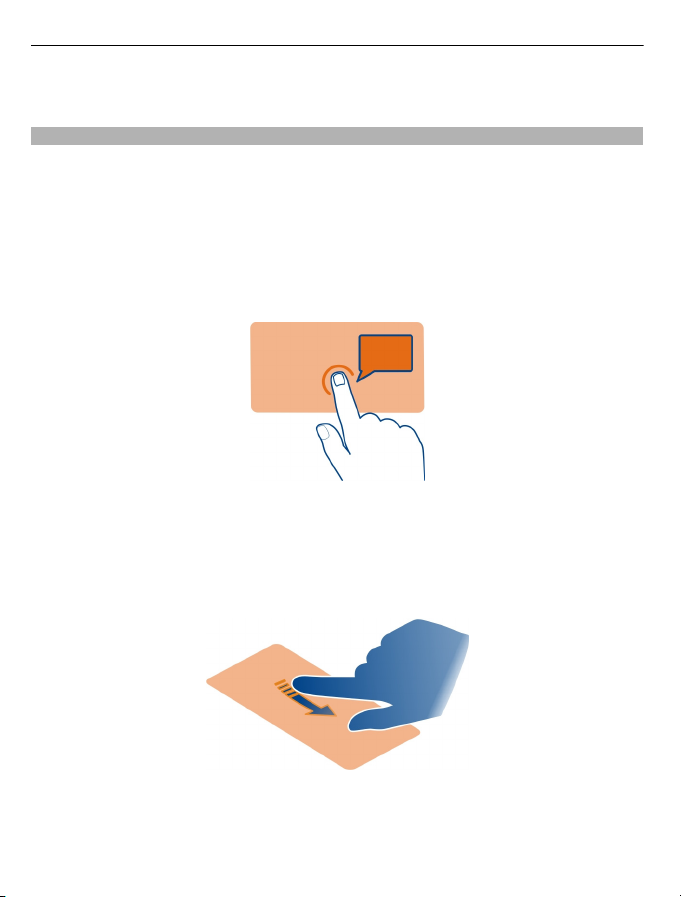
12 Основи користування
Порада: Якщо перемикач блокування клавіш недоступний, для розблокування
клавіш та екрана натисніть клавішу завершення і виберіть Розблок..
Операції із сенсорним екраном
Для роботи з інтерфейсом сенсорного екрана торкайтеся сенсорного екрана або
торкайтеся й утримуйте його.
Відкриття програми або іншого елемента екрана
Торкніться програми або елемента.
Доступ до опцій елементів
Торкніться елемента та утримуйте його. Відкриється спливаюче меню з доступними
опціями.
Перехід у списку або меню
Покладіть палець на екран, швидко проведіть ним угору або вниз по екрану, а
потім підніміть палець. Вміст прокручуватиметься із швидкістю та в напрямку, у
якому рухався палець, перш ніж його було відпущено. Щоб вибрати елемент зі
списку та припинити рух, торкніться елемента.
Протягування
Покладіть палець на екран і неперервно протягуйте його в потрібному напрямку.
Page 13
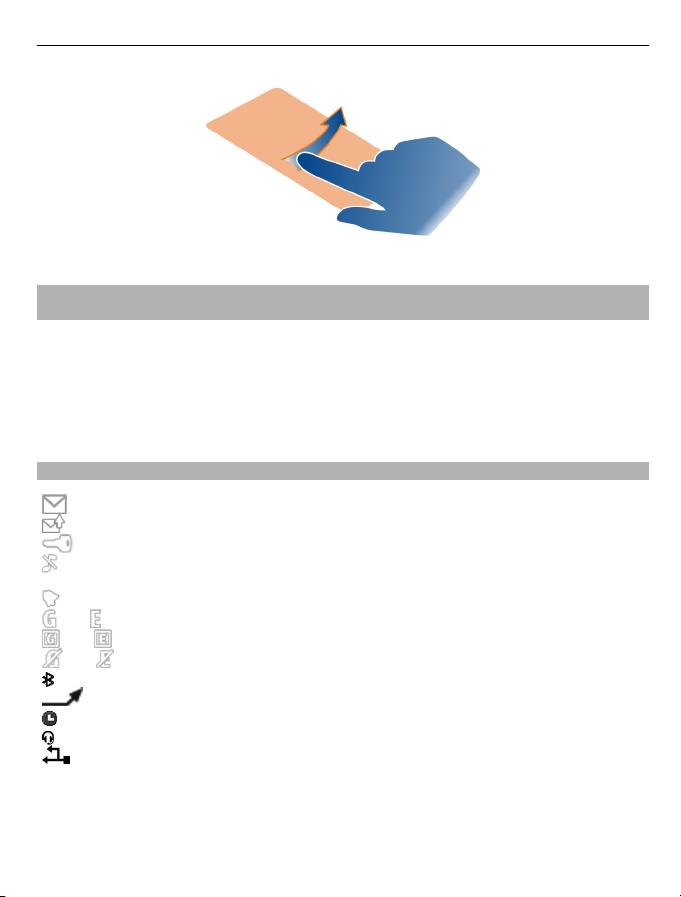
Основи користування 13
Використання протягування для відкриття програми або увімкнення функції
Можна відкривати програми або вмикати функції, протягуючи ліворуч або
праворуч на головному екрані.
Призначення жесту протягування функції або дії
Виберіть Меню > Установки > Персон. ярлики > Жест шв. протяг. або виберіть
напрям протягування, а потім — потрібну функцію або дію.
Індикатори
У Вас є непрочитані повідомлення.
У Вас є ненадіслані, скасовані або невдалі повідомлення.
Клавіатуру заблоковано.
Телефон не подає сигнал у разі отримання вхідного дзвінка або
текстового повідомлення.
Установлено сигнал будильника.
або
або
або
Телефон зареєстровано в мережі GPRS або EGPRS.
Установлено з’єднання GPRS або EGPRS.
З’єднання з мережею GPRS або EGPRS припинено.
Активовано з’єднання Bluetooth.
Усі вхідні дзвінки переадресовуються на інший номер.
Для поточного режиму встановлено час.
До телефону приєднано гарнітуру.
Телефон приєднано до іншого пристрою за допомогою кабелю даних
USB.
Page 14
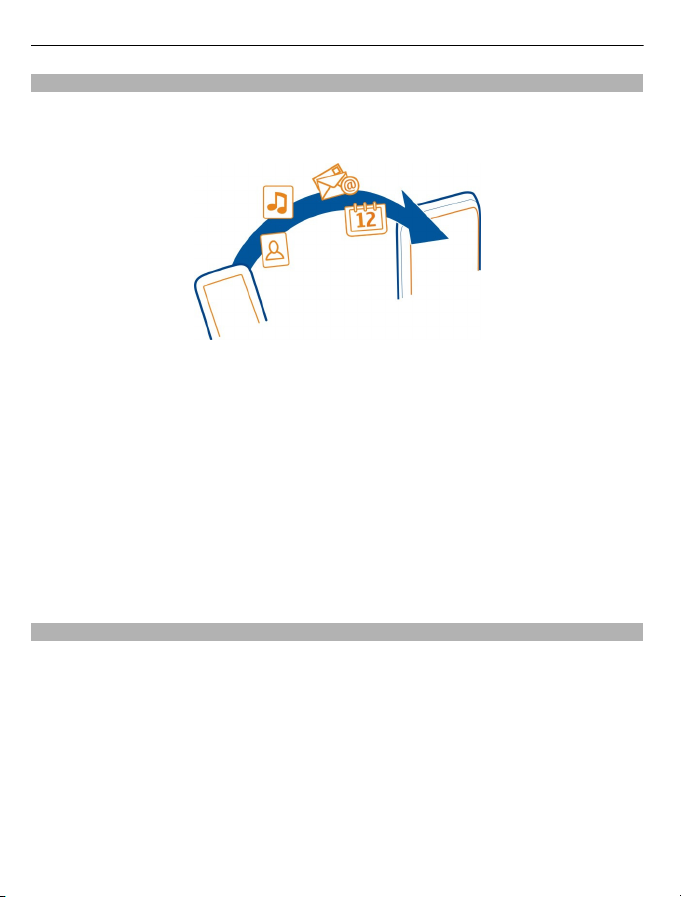
14 Основи користування
Копіювання контактів або повідомлень зі старого телефону
Бажаєте скопіювати вміст із попереднього сумісного телефону Nokia та швидко
почати користуватися новим телефоном? На новий телефон можна безкоштовно
копіювати, наприклад, контакти, календарні записи та повідомлення.
1 Увімкніть Bluetooth на обох телефонах.
Виберіть Меню > Установки > З'єднання > Bluetooth.
2 Виберіть Меню > Установки > Синхр. і рез. коп..
3 Виберіть Перенес. даних > Копіювати в цей.
4 Виберіть вміст для копіювання та Готово.
5 Виберіть попередній телефон зі списку.
6 Якщо для іншого телефону потрібно ввести пароль, введіть його. Пароль (який
можна самостійно встановити
телефонах пароль змінити не можна. Щоб отримати докладну інформацію,
див. посібник користувача іншого телефону.
Пароль дійсний тільки для поточного з’єднання.
7 Якщо відобразиться запит, дозвольте запити на з’єднання та копіювання.
) потрібно ввести в обох телефонах. У певних
Змінення гучності дзвінка, пісні або відео
Використовуйте клавіші гучності.
Вбудований гучномовець дозволяє говорити та слухати з невеликої відстані, не
тримаючи телефон біля вуха.
Увімкнення гучномовця під час дзвінка
Виберіть Гучном..
Page 15
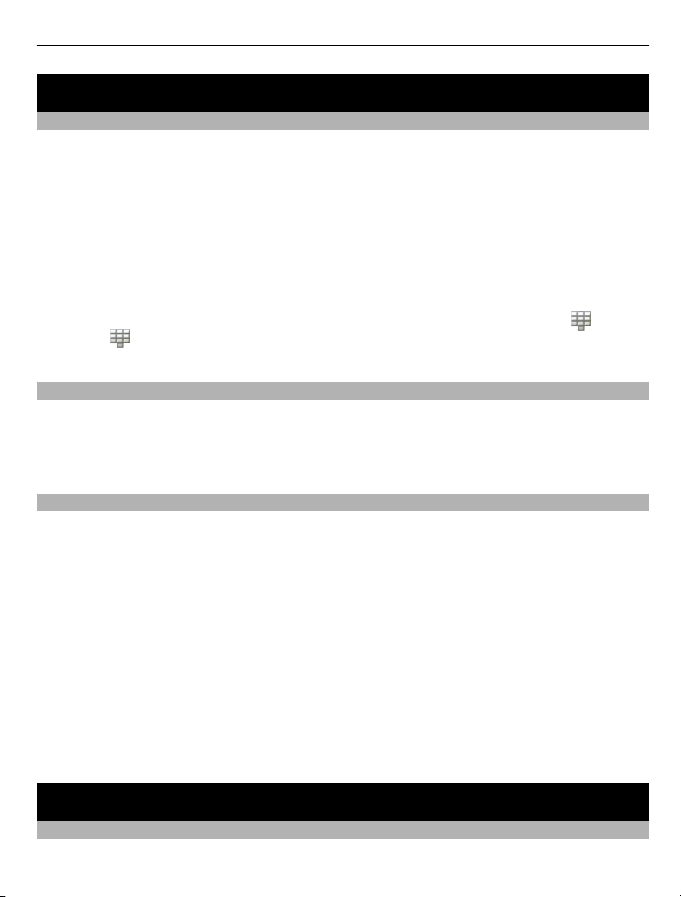
Дзвінки 15
Дзвінки
Здійснення дзвінка
1 Відкрийте слайдер.
2 На головному екрані введіть номер телефону.
Щоб видалити номер, виберіть Очист..
Для міжнародних дзвінків двічі натисніть *, щоб ввести символ «+» (який
замінює код міжнародного доступу), а потім введіть код країни, код міста (без
першого нуля, якщо потрібно) і номер телефону.
3 Натисніть клавішу дзвінка.
4 Щоб завершити дзвінок
Порада: Якщо слайдер закрито, а на головному екрані відображається
виберіть
телефону.
Дзвінок на останній набраний номер
Абонент не відповідає на дзвінок? Можна з легкістю подзвонити повторно.
1 На головному екрані натисніть клавішу дзвінка.
2 Перейдіть до номера і натисніть клавішу дзвінка.
Перегляд пропущених дзвінків
Хочете побачити хто дзвонив, коли Ви пропустили виклик?
На головному екрані виберіть Дивит.. Відобразиться ім’я абонента, якщо його
збережено у списку контактів.
Інформація про пропущені та вхідні дзвінки зберігається в журналі, тільки якщо
ця послуга підтримується мережею, телефон увімкнено, і він перебуває в зоні
покриття мережі.
Зворотній дзвінок
Перейдіть до контакту або номера і натисніть клавішу дзвінка.
Перегляд пропущених дзвінків
Виберіть Меню > Контакти > Журнал та Пропущ. дзвін..
, щоб скористатися віртуальною клавіатурою для введення номера
, натисніть клавішу завершення.
,
контакту або на номер
Контакти
Збереження імені та номера телефону
Виберіть Меню > Контакти.
Page 16

16 Введення тексту
Виберіть Додати новий і введіть номер з ім’ям.
Якщо відобразиться запит, виберіть місце для збереження контакту.
Додавання або редагування деталей контакту
1 Виберіть Імена і виберіть контакт.
2 Виберіть Опції > Додати деталі.
Порада: Щоб додати тон дзвінка або зображення до контакту, виберіть контакт і
Опції > Додати деталі > Мультимедіа.
Використання швидкого набору
Призначте найчастіше використовуваним телефонним номерам цифрові клавіші
та телефонуйте близьким і друзям одним натисканням.
Виберіть Меню > Контакти > Швидкий набір.
Призначення телефонного номера цифровій клавіші
1 Виберіть цифрову клавішу. 1 зарезервовано для голосової скриньки.
2 Введіть номер або виконайте пошук контакту.
Видалення або змінення телефонного номера, призначеного цифровій
клавіші
Виберіть і утримуйте цифрову
або Змінити.
Здійснення дзвінка
На головному екрані натисніть і утримуйте цифрову клавішу.
Вимкнення швидкого набору
Виберіть Меню > Установки і Дзвінки > Швидкий набір.
клавішу та у спливаючому меню виберіть Видалити
Введення тексту
Переключення режимів введення тексту
Можна використовувати традиційний
введення тексту.
Піктограми
ввімкнуто режим введення цифр.
, і вказують на регістр символів. Піктограма вказує, що
або інтелектуальний режим
Page 17

Введення тексту 17
Увімкнення або вимкнення режиму інтелектуального введення тексту
Виберіть Опції > Інтел. введення > Увімк. інт. введ. або Вимкн. інт. введ..
Інтелектуальне введення тексту підтримується не всіма мовами.
Переключення регістра символів
Натисніть клавішу #.
Увімкнення режиму введення цифр
Натисніть і утримуйте клавішу #, а потім виберіть Режим цифр. Щоб повернутися
до режиму введення букв, натисніть
Порада: Щоб швидко ввести окрему цифру, натисніть і утримуйте цифрову
клавішу.
Вибір мови введення тексту
Виберіть Опції > Мова вводу.
Порада: Щоб увімкнути режим введення цифр, увімкнути або вимкнути режим
інтелектуального введення тексту або встановити мову введення тексту, також
можна натиснути та утримувати клавішу #, а потім вибрати відповідну
Писання із застосуванням традиційного введення тексту
1 Натискайте цифрові клавіші (2—9) кілька разів поспіль, доки не з’явиться
потрібний символ.
2 Вставте наступний символ. Якщо він розміщений на тій самій клавіші,
зачекайте поки відобразиться курсор або перемістіть курсор вперед.
Доступні символи залежать від мови, вибраної для введення тексту.
Переміщення курсору
Виберіть
Введення найбільш часто використовуваних розділових знаків
Натисніть клавішу 1 кілька разів поспіль.
Вставлення спеціального символу
Виберіть
Вставлення пробілу
Натисніть клавішу 0.
або , або торкніться в місці, де потрібно розмістити курсор.
і виберіть потрібний символ.
і утримуйте клавішу #.
опцію.
Page 18

18 Обмін повідомленнями
Використання інтелектуального введення тексту
Писання із застосуванням інтелектуального введення тексту
Вбудований словник пропонує слова, коли Ви вибираєте цифрові клавіші.
1 Вибирайте кожну з цифрових клавіш (2-9) один раз для кожного символу.
2 Щоб знайти потрібне слово, натискайте * кілька разів поспіль.
3 Щоб підтвердити слово, виберіть
Додавання відсутнього слова до словника
Якщо під час введення слова із застосуванням інтелектуального введення тексту
відображається символ ?, такого слова немає у словнику. Його можна додати до
вбудованого словника.
1 Виберіть Редагув..
2 Напишіть слово, користуючись традиційним введенням тексту.
3 Виберіть Зберегти.
Введення складеного слова
1 Напишіть першу частину слова. Щоб підтвердити слово, перемістіть курсор
вперед.
2 Напишіть наступну частину слова та знову підтвердьте.
.
Обмін повідомленнями
Надсилання повідомлення
Залишайтеся на зв’язку із близькими та друзями за допомогою текстових і
мультимедійних повідомлень. У повідомлення можна вкладати зображення,
відеокліпи та візитні картки.
Виберіть Меню > Повідомлення.
1 Виберіть Створ. повідом..
2 Щоб додати вкладення, виберіть Опції > Вставити об'єкт.
3 Введіть текст повідомлення та виберіть Продов..
4 Щоб вручну ввести номер
Номер/адреса ел/п. Введіть номер телефону або виберіть Пошта і вкажіть
адресу електронної пошти.
5 Виберіть Надісл..
Порада: Щоб вставити спеціальний символ або посмішку, виберіть Опції >
Вставити символ.
телефону або адресу електронної пошти, виберіть
Page 19

Обмін повідомленнями 19
За надсилання повідомлення із вкладенням може стягуватися більша сума, ніж за
повідомлення без вкладень. Щоб отримати додаткову інформацію, зверніться до
постачальника послуг.
Можна надсилати текстові повідомлення, довжина яких перевищує обмеження
символів для одного повідомлення. Довші повідомлення надсилаються як два або
більше повідомлень. Ваш постачальник послуг може відповідно стягувати плату.
Символи з наголосами, іншими
більше місця, обмежуючи кількість символів, які можна надіслати в одному
повідомленні.
Якщо елемент, який Ви вставляєте в мультимедійне повідомлення, завеликий для
мережі, пристрій може автоматично зменшити його розмір.
Лише сумісні пристрої можуть одержувати та відображати мультимедійні
повідомлення. Повідомлення можуть по-різному відображатися в різних
пристроях.
Прослуховування голосових повідомлень
Коли немає змоги відповісти на дзвінок, можна переадресовувати дзвінки на
голосову скриньку, щоб прослухати свої повідомлення пізніше.
Може знадобитися підписка послуги голосової скриньки. Для отримання
докладнішої інформації щодо цієї послуги мережі зверніться до постачальника
послуг своєї мережі.
1 Виберіть Меню > Повідомлення > Голосові повід. і Номер голос. скр..
2 Введіть номер
3 Щоб здійснити виклик своєї голосової скриньки, на головному екрані натисніть
і утримуйте 1.
голосової скриньки та виберіть ОК.
позначками та символи з деяких мов займають
Надсилання звукового повідомлення
Немає часу для написання текстового повідомлення? Запишіть і надішліть
натомість звукове повідомлення.
Виберіть Меню > Повідомлення.
1 Виберіть Інші повідомл. > Звукове повід..
2 Щоб записати повідомлення, виберіть
3 Щоб зупинити записування, виберіть
4 Виберіть Далі і виберіть контакт.
.
.
Page 20

20 Персоналізація телефону
Персоналізація телефону
Головний екран
На головному екрані можна виконувати наведені нижче дії:
• переглядати оповіщення про пропущені дзвінки та отримані повідомлення;
• відкривати обрані програми;
• керувати програмами, наприклад радіо;
• додавати ярлики різним функціям, таким як введення повідомлення;
• переглядати обрані контакти і швидко здійснювати дзвінки або надсилати
повідомлень контактам.
Персоналізація головного екрана
Бажаєте зробити фоном головного екрана улюблений пейзаж або фотографії
родини? Можна змінити шпалери та впорядкувати об’єкти на головному екрані за
своїм уподобанням.
Змінення шпалер
1 Виберіть Меню > Установки та Дисплей > Шпалери.
2 Виберіть папку та зображення.
Також можна зробити фотографію за допомогою камери телефону та
використати цю фотографію.
Порада: Завантажте
Додавання програми або ярлику
1 Торкніться головного екрана та утримуйте його, після чого у спливаючому
меню виберіть Настроїти вікно.
2 Виберіть панель, елемент у списку та Назад.
Змінення ярлика
1 Торкніться ярлика, який потрібно змінити, і утримуйте його, після чого у
спливаючому меню виберіть Змінити ярлик.
2 Виберіть
Порада: Щоб видалити панель програм або ярликів з головного екрана, замініть
їх іншими або виберіть (пусто).
Порада: Щоб збільшити шрифт у програмах «Повідомлення» та «Контакти», під
час перегляду веб-сторінок або в головному меню виберіть Меню > Установки та
Дисплей > Розмір шрифту.
елемент у списку та виберіть Назад.
додаткові шпалери із сайту служби «Магазин» компанії Nokia.
Page 21

Персоналізація телефону 21
Персоналізація тонів телефону
Можна персоналізувати тони дзвінків, клавіш і попереджень для кожного режиму.
Виберіть Меню > Установки та Тони.
Змінення тону дзвінка
Виберіть Тон дзвінка: і тон дзвінка.
Порада: Завантажуйте додаткові тони дзвінків зі служби «Магазин Ovi»
корпорації Nokia. Щоб дізнатися більше про службу «Магазин Ovi», відвідайте вебсайт www.ovi.com.
Після вибору тону дзвінка можна позначити
як тон дзвінка. Вихідний тон дзвінка або аудіокліп не копіюється та не змінюється.
Попередньо встановлені тони дзвінка не можна змінити, крім того, підтримуються
не всі формати тонів дзвінка.
Позначення фрагмента, який потрібно використати
1 Виберіть тон дзвінка. Коли з’явиться відповідний запит, виберіть Так.
2 Перетягніть позначку початку
3 Перетягніть позначку кінця
Коли позначка переміщується в нове положення, фрагмент відтворюється.
4 Щоб відтворити фрагмент вручну, виберіть Відтвор..
5 Виберіть Готово.
на кінець фрагменту.
його фрагмент і встановити фрагмент
на початок фрагменту.
Порада: Щоб точно встановити початок і кінець фрагмента, виберіть або , а
потім виберіть і утримуйте
Змінення гучності тонів клавіатури
Виберіть Тони клавіатури: і перетягніть повзунок гучності.
або .
Page 22

22 Керування часом
Керування часом
Змінення часу та дати
Виберіть Меню > Установки та Дата та час.
Змінення часового поясу під час подорожей
1 Виберіть Устан. дати та часу > Часовий пояс:.
2 Виберіть свій часовий пояс.
3 Виберіть Зберегти.
Час і дату буде встановлено відповідно до часового поясу. Це забезпечить
відображення правильного часу надісланих і отриманих повідомлень, а також
мультимедійних
Наприклад, GMT-5 означає часовий пояс Нью-Йорка (США), 5 годин на захід від
Гринвіча, Лондон (Великобританія).
Установлення сигналу
Телефон можна використовувати як будильник.
Виберіть Меню > Програми > Будильник.
1 Установіть час сигналу.
2 Виберіть
3 Щоб установити вмикання сигналу, наприклад щодня в один і той самий час,
виберіть Устан. > Повтор сигналу > Увімкнено і дні.
Додавання зустрічі
Зберігайте важливі зустрічі в календарі у вигляді записів.
Виберіть Меню > Календар.
1 Перейдіть до потрібної дати та виберіть Опції > Дод. новий запис.
2 Виберіть поле типу запису Зустріч і заповніть поля.
повідомлень на Вашому телефоні.
, щоб установити сигнал.
З’єднання
Bluetooth Про з’єднання Bluetooth
Виберіть Меню > Установки > З'єднання > Bluetooth.
Page 23

З’єднання 23
Можна встановлювати бездротове з’єднання з іншими сумісними пристроями,
зокрема телефонами, комп’ютерами, навушниками та автомобільними
комплектами.
Можна використовувати з’єднання для надсилання елементів із телефону,
копіювання файлів із сумісного ПК і друку файлів за допомогою сумісного
принтера.
Оскільки пристрої, що підтримують бездротову технологію Bluetooth, з’єднуються
між собою за допомогою радіохвиль, їм
видимості. Проте, вони повинні знаходитися мінімум за 10 метрів (33 фути) один
від одного, хоча на з’єднання можуть впливати перешкоди на зразок стін або інших
електронних пристроїв.
Якщо телефон заблоковано, можливе з’єднання лише з авторизованими
пристроями.
Порада: Щоб мати доступ до установок Bluetooth на головному екрані, додайте
ярлик до віджета ярликів.
необов’язково бути в зоні прямої
Надсилання зображення або іншого вмісту на інший пристрій за допомогою з’єднання Bluetooth
За допомогою Bluetooth можна надсилати зображення, відео, візитні картки та
інший створений Вами вміст на комп’ютер або сумісний телефон або пристрій
друга.
1 Виберіть і потримайте елемент для надсилання, а потім виберіть Надіслати >
Через Bluetooth у спливаючому меню.
2 Виберіть пристрій, з
відображається, виберіть Новий пошук, щоб його знайти. Відобразяться
пристрої Bluetooth у межах доступу.
яким потрібно з’єднатися. Якщо потрібний пристрій не
Page 24

24 Музика та звук
3 Якщо для іншого пристрою потрібно ввести пароль, введіть його. Пароль, який
можете встановити Ви самі, потрібно ввести в обох пристроях. У певних
пристроях пароль не можна змінювати. Щоб отримати докладну інформацію,
див. посібник користувача пристрою.
Пароль дійсний тільки для поточного з’єднання.
Доступні опції можуть різнитися.
Кабель даних USB
Копіювання вмісту між телефоном і комп’ютером
Кабель даних USB можна використовувати для копіювання зображень та іншого
вмісту між телефоном та сумісним комп’ютером.
1 За допомогою сумісного кабелю USB підключіть телефон до комп’ютера.
2 Виберіть із наведених нижче режимів:
Nokia Ovi Suite — На Вашому комп’ютері встановлено пакет Nokia Ovi Suite.
Передача медіа — На комп’ютері не встановлено
потрібно під’єднати телефон до домашньої розважальної системи або
принтера, використовуйте цей режим.
Накопичувач — На комп’ютері не встановлено пакет Nokia Ovi Suite. На
комп’ютері телефон відображатиметься як переносний пристрій. Якщо
потрібно приєднати телефон до інших пристроїв, таких як стереофонічні
системи вдома чи в машині, використовуйте цей режим.
3 Щоб скопіювати вміст, використовуйте
Щоб скопіювати контакти, музику, відеокліпи або зображення,
використовуйте пакет Nokia Ovi Suite.
менеджер файлів комп’ютера.
пакет Nokia Ovi Suite. Якщо
Музика та звук
FM-радіо
FM-радіо
Виберіть Меню > Музика > Радіо.
Можна прослуховувати FM-радіостанції за допомогою свого телефону — просто
підключіть гарнітуру та виберіть станцію.
Щоб слухати радіо, потрібно приєднати до пристрою сумісну гарнітуру. Гарнітура
слугує антеною.
Page 25

Музика та звук 25
Прослуховування радіо
Виберіть Меню > Музика > Радіо.
Змінення гучності
Використовуйте клавіші гучності.
Закриття радіо
Натисніть і утримуйте клавішу завершення.
Робота радіо у фоновому режимі
Виберіть Опції > Відт. у фон. реж..
Закриття радіо під час відтворення у фоновому режимі
Натисніть і утримуйте клавішу завершення.
Пошук і збереження радіостанцій
Шукайте улюблені радіостанції та зберігайте їх, щоб слухати пізніше.
Виберіть Меню > Музика > Радіо.
Пошук наступної доступної станції
Натисніть і утримуйте
або .
Збереження станції
Виберіть Опції > Збер. станцію.
Автоматичний пошук радіостанцій
Виберіть Опції > Знайти всі стан.. Для отримання найкращих результатів
здійснюйте пошук, знаходячись на вулиці або біля вікна.
Page 26

26 Фотографії та відеокліпи
Перехід до збереженої станції
Виберіть
Перейменування станції
1 Виберіть Опції > Станції.
2 Виберіть і потримайте потрібну станцію, а потім виберіть Змінити назву у
спливаючому меню.
Порада: Щоб отримати доступ до станції безпосередньо зі списку збережених
станцій, натисніть цифрову клавішу, яка відповідає номеру станції.
Медіаплеєр
Відтворення пісні
Відтворюйте музику, що зберігається в пам’яті телефону або на картці пам’яті.
Виберіть Меню > Музика > Моя музика і Усі пісні.
1 Виберіть пісню.
2 Щоб призупинити відтворення, виберіть
виберіть
Відтворення відео
Відтворюйте відео, що зберігається в пам’яті телефону або на картці пам’яті.
Виберіть Меню > Музика > Моя музика та Відео.
1 Виберіть відео.
2 Щоб призупинити відтворення, виберіть
виберіть
або .
; щоб відновити відтворення,
.
; щоб відновити відтворення,
.
Фотографії та відеокліпи
Фотографування
1 Виберіть Меню > Фотографії > Камера.
2 Щоб збільшити або зменшити масштаб, скористайтеся клавішами гучності.
3 Виберіть
Фотографії зберігаються в папці Меню > Фотографії > Мої фотографії.
Закриття камери
Натисніть клавішу завершення.
.
Page 27

Фотографії та відеокліпи 27
Записування відеокліпів
Окрім створення фотографій, за допомогою телефону можна знімати відео
особливих моментів життя.
Виберіть Меню > Фотографії > Відеокамера.
1 Якщо необхідно переключитися з режиму фотозйомки у режим відеозйомки,
виберіть
2 Щоб почати записування, виберіть
Щоб збільшити або зменшити масштаб, скористайтеся клавішами гучності.
3 Щоб зупинити записування, виберіть
Відеокліпи зберігаються в папці Меню > Фотографії > Мої відео.
Закриття камери
Натисніть клавішу завершення.
Надсилання зображення або відео
Хочете обмінюватися зображеннями та відеокліпами з друзями та рідними?
Надсилайте мультимедійні повідомлення або надсилайте зображення за
допомогою з’єднання Bluetooth.
Виберіть Меню > Програми > Галерея.
Надсилання зображення
1 Виберіть папку, що містить зображення.
2 Натисніть і потримайте зображення, яке потрібно надіслати.
Щоб надіслати декілька зображень, виберіть Опції > Позначити і позначте
потрібні зображення
3 Виберіть Надіслати або Надісл. познач., а потім — потрібний спосіб
надсилання.
Надсилання відео
1 Виберіть папку, що містить відео.
2 Виберіть Опції > Позначити та позначте відео. Можна позначити кілька відео
для надсилання.
3 Виберіть Опції > Надісл. познач., а потім виберіть потрібний спосіб
надсилання.
> Відеокам..
.
.
.
Page 28

28 Інтернет
Інтернет
Веб-браузер
Виберіть Меню > Інтернет.
Не пропускайте новини та відвідуйте свої улюблені веб-сайти. Веб-браузером
можна користуватися, щоб переглядати веб-сторінки в Інтернеті.
Веб-браузер стискає та оптимізує веб-вміст для телефону, що дає змогу швидше
переглядати веб-сторінки та зменшувати витрати на передавання даних.
Щоб переглядати веб-сторінки, необхідно встановити
Щоб отримати інструкції та інформацію щодо наявності цих послуг і цін, зверніться
до свого постачальника послуг.
Можна отримати конфігураційні установки, необхідні для перегляду веб-сторінок,
як конфігураційне повідомлення від свого постачальника послуг.
Перегляд веб-сторінок
Виберіть Меню > Інтернет.
Перегляд журналу браузера, обраних сайтів або закладок
Щоб переключитися між вкладками Журнал, Спеціальні та Обране, протягніть
ліворуч або праворуч.
Перехід до веб-сайту
Виберіть адресний рядок і введіть адресу.
Переміщення по веб-сторінці
Перетягуйте сторінку пальцем.
Збільшення масштабу
Виберіть потрібний розділ веб-сторінки.
Зменшення масштабу
Двічі торкніться екрана.
Пошук в Інтернеті
Виберіть поле пошуку та введіть слово для пошуку. Якщо з’явиться відповідний
запит, виберіть пошукову систему, яка буде використовуватися за умовчанням.
Повернення до попередньо відвіданої веб-сторінки
Відкрийте вкладку Журнал та виберіть веб-сторінку.
з’єднання з Інтернетом.
Page 29

Інтернет 29
Порада: Можна завантажувати веб-програми зі служби «Магазин Ovi»
корпорації Nokia. Після першого відкриття веб-програми її буде додано в закладки.
Щоб дізнатися більше про службу «Магазин Ovi», відвідайте веб-сайт
www.ovi.com.
Відображення веб-сторінки за розміром екрана телефону
Веб-браузер може оптимізувати розмір веб-сторінок для перегляду на екрані
телефону. Замість збільшення масштабу, веб-сторінка розміщується в одному
стовпчику з більшими, зручнішими для читання текстом і зображеннями.
Виберіть Меню > Інтернет.
Виберіть
Щоб швидко перейти до інших розділів веб-сторінки, виберіть одну із вказаних
нижче дій.
/
Доступні опції можуть різнитися.
Це вікно недоступне для веб-сайтів, розроблених для перегляду з мобільних
пристроїв.
Додавання закладки
Якщо Ви часто відвідуєте одні й ті самі веб-сайти, додайте їх як закладки для
зручного доступу.
Виберіть Меню > Інтернет.
Під час перегляду веб-сторінок виберіть
Перехід до веб-сайту, для якого створено закладку
Відкрийте вкладку Обране та виберіть закладку.
> Інструменти > По ширині екрана.
Перехід до попереднього або наступного розділу веб-сторінки.
Виконання процедури входу на веб-сторінці.
Перехід до головного розділу веб-сторінки.
Пошук на веб-сторінці.
Читання RSS-каналів.
> Додати до обраного.
Очищення журналу браузера
Виберіть Меню > Інтернет.
Відкрийте вкладку Журнал та виберіть
> Очистити журнал.
Page 30

30 Підтримка зв’язку із друзями в Інтернеті
Видалення збережених файлів cookie та текстів, введених у веб-форми
Виберіть
автозаповн..
> Інструменти > Установки > Очистити cookie або Очистити
Підтримка зв’язку із друзями в Інтернеті
Про програму «Спільноти»
Виберіть Меню > Програми > Програми та ігри > Спільноти і увійдіть до
відповідних служб соціальних мереж.
За допомогою програми «Спільноти» можна оптимізувати роботу в соціальних
мережах. Програма може бути недоступна в деяких регіонах. Після входу до служб
соціальних мереж, таких як Facebook або Twitter, можна виконати наведені нижче
дії.
• Перегляд оновлень стану друзів
Публікація оновлення власного стану
•
• Миттєвий обмін знімками, відзнятими камерою
Доступними є лише ті функції, які підтримує служба соціальної мережі.
Для використання служб соціальних мереж необхідна підтримка мережі. Це може
потребувати передавання великого обсягу даних і відповідних витрат на трафік
даних. Щоб отримати інформацію щодо вартості передачі даних, зверніться до
свого постачальника послуг.
соціальних мереж є послугами третіх сторін, які не надаються компанією
Служби
Nokia. Перевірте установки конфіденційності служби соціальної мережі, яка
використовується, оскільки Ваша інформація може надаватися великій кількості
людей. До обміну інформацією у службі соціальної мережі застосовуються умови
користування такою службою. Ознайомтеся з умовами користування такою
службою та її політикою конфіденційності.
Пошта та чат
Про програму «Пошта»
Виберіть Меню > Повідомлення > Пошта.
Цей телефон можна використовувати, щоб читати та надсилати листи з різних
скриньок електронної пошти та різних постачальників поштових послуг.
Якщо у Вас немає облікового запису електронної пошти, можна створити
обліковий запис Nokia, що включає службу «Пошта Ovi» від корпорації Nokia. Щоб
отримати додаткові відомості, відвідайте веб-сайт www.ovi.com. За
допомогою
Page 31

Пошта та чат 31
облікового запису Nokia можна отримувати доступ до всіх служб Ovi від
корпорації Nokia.
Надсилання електронних листів
Виберіть Меню > Повідомлення > Пошта та обліковий запис електронної
пошти.
1 Виберіть Опції > Створити нове.
2 Введіть адресу електронної пошти одержувача, тему та текст повідомлення.
3 Щоб вкласти файл, наприклад фотографію, виберіть Опції > Прикріпити >
Прикріпити файл.
4 Щоб зробити знімок і вкласти його в повідомлення, виберіть Опції >
Прикріпити > Прикріпити знімок.
5 Виберіть
Читання електронних листів і відповідь на них
Виберіть Меню > Повідомлення > Пошта і виберіть обліковий запис
електронної пошти.
1 Виберіть електронний лист.
2 Щоб надіслати відповідь або переслати електронний лист, виберіть Опції.
Чат
Виберіть Меню > Повідомлення > Чат.
Ви можете обмінюватися миттєвими повідомленнями зі своїми друзями. Чат є
послугою мережі.
Програму Чат можна залишити працювати у фоновому режимі, коли Ви
користуєтеся іншими функціями телефону, і все одно отримувати оповіщення про
нові повідомлення чата.
Використання служб або завантаження вмісту може призвести до передавання
великого обсягу даних, за
Надіслати.
що може стягуватися плата.
Чат із друзями
Виберіть Меню > Повідомлення > Чат.
Можна одночасно ввійти до кількох служб чату й розмовляти в них. Потрібно
ввійти до кожної служби окремо.
Можна одночасно розмовляти з кількома контактами.
1 Якщо доступні кілька служб чату, виберіть потрібну службу.
Page 32

32 Карти
2 Увійдіть до служби.
3 У списку контактів виберіть контакт, з яким бажаєте розмовляти.
4 Введіть повідомлення в текстове поле в нижній частині дисплея.
5 Виберіть Надісл..
Карти
Про програму «Карти»
Телефон постачається із програмою «Карти» та може містити картку пам’яті з
попередньо завантаженими картами для Вашої країни. Вставте картку пам’яті у
телефон перед використанням програми «Карти».
Виберіть Меню > Карти.
Можна переглядати карти різних міст своєї країни. Також можна:
• переглядати своє поточне розташування;
• планувати маршрут до місця
• шукати місце або конкретну адресу та зберігати їх;
• надсилати своє розташування або місце друзям в текстовому повідомленні.
Якщо перейти до області, якої немає на картах, що вже завантажені на картку
пам’яті, карта для цієї області автоматично завантажується з Інтернету. Під час
завантаження карт через мережу постачальника послуг може
великий обсяг даних. Щоб отримати інформацію щодо вартості передачі даних,
зверніться до свого постачальника послуг.
Також карти можна завантажувати за допомогою програми Nokia Ovi Suite. Щоб
завантажити й установити програму Nokia Ovi Suite на сумісний комп’ютер,
відвідайте веб-сайт www.ovi.com.
Для визначення свого поточного розташування може знадобитися доступ до
мережі. Може з’явитися запит про вибір точки
Деякі послуги можуть бути недоступними в деяких країнах і надаватися лише
окремими мовами.
Вміст цифрових карт може бути неточним і неповним. Ніколи повністю не
покладайтеся на вміст або службу у випадку особливо важливих дзвінків
(наприклад, виклику швидкої медичної допомоги).
поблизу;
передаватися
доступу до Інтернету.
Перегляд поточного розташування на карті
Виберіть Меню > Карти та Моє полож..
Page 33

Карти 33
Оновлення поточного розташування
Виберіть Опції > Оновити полож..
Збереження поточного розташування
Виберіть Опції > Збер. як обране.
Пошук місця
Виберіть Меню > Карти.
1 Виберіть Пошук.
2 Введіть назву місця або адресу.
3 Виберіть Пошук. Буде відображено список місць або адрес, які відповідають
пошуковому запиту.
Уточнення пошуку
1 Виберіть Розшир. > Знайти місце або Знайти адресу.
2 Визначте додаткові деталі свого пошукового запиту та виконайте інструкції на
екрані.
Порада: Щоб шукати за цілими категоріями
Порада: Якщо знайти потрібне місце не вдається, спробуйте виконати пошук у базі
даних в Інтернеті. Виберіть Знайти в Інтернеті:. Може стягуватися додаткова
плата. Щоб отримати докладну інформацію, зверніться до свого постачальника
послуг.
Обмін розташуванням або місцем
Можна надсилати друзям своє поточне розташування або місце на карті в
текстовому повідомленні.
Виберіть Меню > Карти.
1 Виберіть Моє полож. або місце на карті та Опції > Надісл. це місце.
2 Введіть текст повідомлення. Адреса та посилання на розташування додаються
автоматично.
3 Введіть номер телефону одержувача або виберіть Пошук і
4 Виберіть Надіслати.
Коли друзі отримають повідомлення, яке містить докладну адресу та посилання,
вони зможуть вибрати посилання, щоб переглянути місце на карті у браузері
телефону.
місць, залиште пустими всі поля назв.
контакт.
Page 34

34 Служби Ovi від компанії Nokia
Створення пішохідного маршруту
Створіть пішохідний маршрут до місця поблизу. Перш ніж вирушити в дорогу
можна переглянути маршрут і всі повороти на карті.
Виберіть Меню > Карти.
1 Виберіть План. марш..
2 Виберіть Початкове розташ., а потім як початковий пункт пішохідного
маршруту виберіть збережене або нещодавнє розташування, місце на карті
або конкретну адресу. Щоб почати
виберіть Моє положення.
3 Виберіть Пункт призначення і кінцевий пункт свого пішохідного маршруту.
Максимальна відстань між початковим і кінцевим пунктами складає 10
кілометрів (по прямій). Використання поромів та деяких спецтунелів для
пішохідних маршрутів заборонене.
4 Виберіть Пошук > Почати.
5 Щоб скасувати маршрут, виберіть Опції > Скасув. маршрут.
рух зі свого поточного розташування,
Служби Ovi від компанії Nokia
Доступність і вартість послуг Ovi компанії Nokia
Доступність послуг Ovi компанії Nokia може залежати від регіону. Використання
послуг або завантаження вмісту може призвести до передавання великого обсягу
даних, що може вплинути на вартість трафіку. Зверніться до постачальника послуг
мережі, щоб отримати інформацію щодо вартості передачі даних.
Щоб дізнатися більше про службу Ovi, відвідайте веб-сайт www.ovi.com.
Доступ до служб Ovi корпорації Nokia
Виберіть Меню > Програми > Програми та ігри та потрібну службу Ovi.
Пошук довідки
Підтримка
Якщо бажаєте дізнатися більше про використання виробу або виникли сумніви із
приводу того, як має функціонувати телефон, уважно прочитайте посібник
користувача.
Якщо це не допомогло вирішити проблему, виконайте одну з описаних нижче дій.
• Перезавантажте телефон. Вимкніть телефон і вийміть акумулятор. Приблизно
за хвилину встановіть на місце акумулятор і ввімкніть телефон.
• Оновлення
програмного забезпечення телефону
Page 35

Пошук довідки 35
• Відновіть вихідні заводські установки
Якщо проблему не вдалося вирішити, зверніться до компанії Nokia, щоб отримати
інформацію про варіанти ремонту. Перейдіть на веб-сайт www.nokia.com/repair.
Перш ніж надсилати телефон для ремонту, завжди створюйте резервну копію
даних.
Підписка на послугу «Поради й пропозиції»
«Поради й пропозиції» — це зручна послуга, яка допомагає максимально
ефективно використовувати можливості телефону шляхом надання порад,
повідомлень підтримки та оновлень ігор і програм.
Виберіть Меню > Програми > Програми та ігри > Поради й пропоз..
Може стягуватись плата за надсилання текстових повідомлень при замовленні або
скасуванні підписки. Щоб
користувача телефону або відвідайте веб-сайт www.nokia.com/mynokia.
Оновлення програмного забезпечення телефону
Оновлення програмного забезпечення телефону за допомогою телефону
Бажаєте покращити продуктивність телефону та отримати оновлення програм та
нові захоплюючі функції? Регулярно оновлюйте програмне забезпечення, щоб
максимально використовувати можливості свого телефону. Також можна
встановити автоматичну перевірку наявності оновлень телефоном.
Попередження:
Якщо встановлюється оновлення для програмного забезпечення, не можна
використовувати пристрій навіть для екстрених дзвінків, доки не буде завершено
встановлення та перезапущено пристрій.
ознайомитися з умовами використання, див. посібник
Використання служб або завантаження вмісту може призвести до передавання
великого обсягу даних, за що може стягуватися плата.
Перш ніж починати оновлення, приєднайте зарядний пристрій або переконайтеся,
що акумулятор пристрою
Виберіть Меню > Установки.
достатньо заряджений.
Page 36

36 Пошук довідки
1 Виберіть Пристрій > Оновлення пристр..
2 Щоб переглянути поточну версію програмного забезпечення та дізнатися, чи
доступне оновлення, виберіть Деталі поточного ПЗ.
3 Щоб завантажити та встановити оновлення програмного забезпечення,
виберіть Завант. ПЗ пристрою. Виконайте вказівки на екрані.
4 Якщо встановлення було скасовано після завантаження, виберіть Устан.
оновлення ПЗ.
Оновлення програмного забезпечення може зайняти
кілька хвилин. Якщо виникли
проблеми зі встановленням, зверніться до свого постачальника послуг мережі.
Автоматична перевірка наявності оновлень програмного забезпечення
Виберіть Автооновлення ПЗ та часовий інтервал, з яким потрібно перевіряти
наявність оновлень програмного забезпечення.
Ваш постачальник послуг мережі може надсилати оновлення програмного
забезпечення через стільникову мережу безпосередньо на Ваш телефон. Для
отримання докладнішої інформації
щодо цієї послуги мережі зверніться до свого
постачальника послуг мережі.
Оновлення програмного забезпечення телефону за допомогою ПК
Можна користуватися програмою Nokia Ovi Suite для ПК, щоб оновити програмне
забезпечення телефону. Потрібно мати сумісний ПК, високошвидкісне з’єднання з
Інтернетом і сумісний кабель даних USB для підключення телефону до ПК.
Page 37

Пошук довідки 37
Щоб отримати додаткову інформацію та завантажити програму Nokia Ovi Suite,
перейдіть на веб-сайт www.ovi.com/suite.
Відновлення початкових установок
Якщо телефон не працює належним чином, деякі установки можна повернути до
їх початкових значень.
1 Завершіть всі дзвінки та з’єднання.
2 Виберіть Меню > Установки та Відн. завод. уст. > Лише установки.
3 Введіть код захисту.
Ця операція не впливає на документи та файли, що зберігаються в телефоні.
Після відновлення заводських
Це може зайняти більше часу, ніж зазвичай.
Упорядкування файлів
У пам’яті телефону або на картці пам’яті можна переміщати, копіювати та видаляти
файли і папки, а також створювати нові папки. Упорядкувавши файли за папками,
можна буде швидше знаходити потрібні файли.
Виберіть Меню > Програми > Галерея.
Створення папки
У папці, у якій потрібно створити вкладену папку, виберіть Опції > Додати
папку.
Копіювання
Виберіть і утримуйте файл, а потім у спливаючому меню виберіть відповідну опцію.
та переміщення файлу в папку
установок, телефон вимкнеться і ввімкнеться знову.
Порада: Можна також відтворювати музику й відео та переглядати зображення у
програмі Галерея.
Резервне копіювання зображень та іншого вмісту на картку пам’яті
Бажаєте бути впевненими, що не втратите важливих файлів? На картці пам’яті
можна також створити резервну копію пам’яті телефону.
Виберіть Меню > Установки > Синхр. і рез. коп..
Виберіть Ств. рез. копію.
Відновлення резервних копій
Виберіть Віднв.рез.копії.
Page 38

38 Захист навколишнього середовища
Захист навколишнього середовища
Збереження енергії
Вам буде не потрібно заряджати акумулятор так часто, якщо Ви робитимете
наступне:
• Закривайте програми та з’єднання даних, наприклад з’єднання Bluetooth, коли
вони не використовуються.
• Вимикайте непотрібні звуки, зокрема тони сенсорного екрана та клавіатури.
Утилізація
Коли термін служби телефону закінчиться, усі його матеріали можна буде
переробити в інші матеріали або енергію. Щоб гарантувати правильну утилізацію
та повторне використання, компанія Nokia співпрацює зі своїми партнерами у
програмі «We:recycle» (Ми:утилізуємо). Щоб отримати інформацію про утилізацію
старих виробів Nokia та пункти збору, відвідайте веб-сайт www.nokia.com/
werecycle або зателефонуйте в сервісний центр Nokia.
Утилізуйте упаковку
утилізації.
та посібники користувача, дотримуючись місцевих правил
Перекреслена корзина з колесами, зображена на Вашому виробі, акумуляторі,
документації або упаковці, означає, що в межах Європейського Союзу після
завершення терміну експлуатації усі електричні та електронні вироби й
акумулятори підлягають утилізації окремо від звичайного сміття. Ця вимога
застосовується в Європейському Союзі. Не викидайте ці вироби з несортованими
міськими відходами. Додаткову інформацію про екологічні
атрибути Вашого
телефону див. на веб-сторінці www.nokia.com/ecoprofile.
Інформація щодо виробу та техніки безпеки
Послуги й тарифи мережі
Цей пристрій ухвалено для використання в мережі (E)GSM 900 і 1800 МГц.
Щоб використовувати пристрій, потрібно бути абонентом постачальника послуг.
Page 39

Інформація щодо виробу та техніки безпеки 39
Для використання послуг мережі та завантаження вмісту у пристрій потрібне з’єднання з мережею. Може стягуватись
плата за трафік даних. Для деяких функцій виробу потрібна підтримка мережі, і може знадобитися підписатися на них.
Догляд за пристроєм
Обережно поводьтеся із пристроєм, акумулятором, зарядним пристроєм і аксесуарами. Наведені нижче рекомендації
допоможуть Вам дотримуватися всіх
• Оберігайте пристрій від вологи. Атмосферні опади, волога та різні рідини можуть містити мінерали, які призводять
до корозії електронних схем. Якщо пристрій намокне, вийміть акумулятор і дайте пристрою повністю висохнути.
• Не зберігайте пристрій у місцях із низькою температурою.
• Не намагайтеся відкрити пристрій способами, не описаними в посібнику користувача
• Неавторизовані зміни можуть призвести до пошкодження пристрою та можуть порушувати нормативні
положення щодо радіопристроїв.
• Не кидайте, не бийте та не трусіть пристрій.
• Для очищення поверхні пристрою користуйтеся тільки м’якою, чистою і сухою тканиною.
• Для ефективної роботи пристрою регулярно вимикайте пристрій і виймайте акумулятор.
• Тримайте пристрій подалі від
• Щоб захистити важливі дані, зберігайте їх щонайменше у двох різних місцях, наприклад на пристрої, карті пам’яті
чи комп’ютері або записуйте їх на папері.
Повторна переробка
Завжди повертайте використані електронні вироби, акумулятори та пакувальні матеріали до спеціального прийомного
пункту. Так Ви допомагаєте перешкодити неконтрольованій утилізації цих виробів
матеріальних ресурсів. Щоб отримати інформацію про охорону довкілля, пов’язану із цим виробом, а також дізнатися,
як утилізувати вироби Nokia, відвідайте веб-сайт www.nokia.com/werecycle або з мобільного пристрою відвідайте вебсайт nokia.mobi/werecycle.
Керування цифровими правами
Користуючись цим пристроєм, дотримуйтесь усіх законів і поважайте місцеві звичаї, а також право на особисте
та законні права інших осіб, включно з авторськими правами. Захист авторських прав може запобігати копіюванню,
зміненню або передаванню зображень, музичних файлів та іншого вмісту.
Власники вмісту можуть використовувати різні типи технологій управління цифровими правами (DRM) для захисту свого
права інтелектуальної власності , у тому числі авторських прав. У цьому пристрої використовуються різні типи
DRM для доступу до вмісту, захищеного технологією DRM. За допомогою цього пристрою можна отримувати доступ до
вмісту, захищеного технологіями WMDRM 10 і OMA DRM 1.0. Якщо певному програмному забезпеченню DRM не вдасться
захистити вміст, власники вмісту можуть попросити скасувати спроможність такого програмного забезпечення DRM
отримувати доступ до нового вмісту, захищеного технологією DRM. Скасування може також не допускати оновлення
такого вмісту, захищеного
забезпечення DRM не впливає на використання вмісту, захищеного технологіями DRM інших типів, або використання
вмісту, не захищеного DRM.
Вміст, захищений системою управління цифровими правами (DRM), постачається з відповідною ліцензією, яка визначає
Ваші права на використання вмісту.
Якщо у пристрої є вміст, захищений технологією OMA DRM, для створення резервних копій
функцією створення резервних копій пакета програм Nokia Ovi Suite.
У разі використання інших способів передавання може не бути передано ліцензії, які потрібно буде відновити разом із
вмістом, щоб мати змогу продовжувати використовувати вміст, захищений технологією OMA DRM, після форматування
пам’яті пристрою. Може також виникнути необхідність відновити ліцензії в разі пошкодження файлів у
вимог гарантійного обслуговування.
.
магнітів і магнітних полів.
і сприяєте повторному використанню
життя
програм
технологією DRM, який уже записано на пристрій. Скасування такого програмного
ліцензій і вмісту скористайтеся
пристрої.
Page 40

40 Інформація щодо виробу та техніки безпеки
Якщо у пристрої є вміст, захищений WMDRM, у разі форматування пам'яті буде втрачено як ліцензії, так і вміст. Можна
також втратити ліцензії та вміст у разі пошкодження файлів у пристрої. Втрата ліцензій або вмісту може обмежити
можливість повторного використання цього вмісту у пристрої. Щоб отримати детальну інформацію, зверніться до свого
постачальника послуг.
Деякі ліцензії можуть бути пов’язані з певною SIM-картою, і отримати доступ до захищеного вмісту можна, тільки якщо
у пристрій вставлена ця SIM-карта.
Акумулятори та зарядні пристрої
Інформація про акумулятор і зарядний пристрій
Цей пристрій слід використовувати з акумулятором BL-5C . Компанія Nokia може пристосувати до використання з цим
пристроєм додаткові моделі акумуляторів. Завжди використовуйте оригінальні
Цей пристрій призначений для використання з такими зарядними пристроями: AC -3 . Точний номер моделі зарядного
пристрою Nokia залежить від типу штекера, який визначається одним із таких кодів: E, X, AR, U, A, C, K або B.
Акумулятор можна заряджати та розряджати сотні разів, але при цьому він поступово зношується. Якщо тривалість
роботи акумулятора в режимах розмови та очікування стала помітно меншою,
Безпечне використання акумулятора
Завжди вимикайте пристрій і від'єднуйте від нього зарядний пристрій, перш ніж виймати акумулятор. Щоб від’єднати
шнур живлення зарядного пристрою або аксесуара, потрібно тягнути за штепсель, а не за шнур.
Коли зарядний пристрій не використовуєтьс я, вимкніть його з електричної розетки та від’єднайте від
залишайте повністю заряджений акумулятор з’єднаним із зарядним пристроєм, оскільки надмірне зарядження скорочує
термін служби акумулятора. Якщо повністю заряджений акумулятор не використовувати, він з часом розрядиться.
Завжди зберігайте акумулятор при температурі від 15°C до 25°C (від 59°F до 77°F). Екстремальні температури знижують
ємність та тривалість роботи акумулятора. Пристрій з дуже нагрітим чи дуже охолодженим
тимчасово не працювати.
Випадково може статися коротке замикання, якщо металевий об’єкт торкнеться металевих смужок на акумуляторі,
наприклад, під час носіння акумулятора в кишені. Коротке замикання може спричинити пошкодження акумулятора або
об’єкта, що з’єднав контакти.
Не кидайте акумулятори у вогонь, оскільки вони можуть вибухнути. Утилізуйте акумулятори згідно
нормативними положеннями. Якщо можливо, здавайте акумулятори на повторну переробку. Не викидайте акумулятори
як побутове сміття.
Не розбирайте, не розрізайте, не відкривайте, не роздавлюйте, не згинайте, не проколюйте і не ріжте елементи телефону
чи акумулятори. У разі протікання акумулятора будьте обережні, щоб рідина не попала в очі або на шкіру. Якщо
станеться, негайно промийте уражені ділянки водою або зверніться до лікаря.
Не змінюйте, не переробляйте акумулятор, не намагайтеся вставити в нього сторонні об'єкти, не занурюйте в воду та не
піддавайте його впливу води або інших рідин. Пошкоджені акумулятори можуть вибухнути.
Використовуйте акумулятор і зарядний пристрій лише за прямим призначенням. Неналежне використання
використання несхваленого акумулятора або несумісного зарядного пристрою може спричинити ризик займання,
вибуху або інші небезпеки, а також унаслідок цього можуть утратити чинність гарантія та дозволи щодо пристрою. Якщо
Ви вважаєте, що зарядний пристрій або акумулятор пошкоджено, віднесіть його для перевірки до сервісного центру,
перш ніж продовжувати користуватися ним. Ніколи не
пристроєм. Використовуйте зарядний пристрій лише у приміщенні.
Додаткова інформація щодо безпеки
Здійснення екстрених дзвінків
1 Переконайтеся, що пристрій увімкнено.
користуйтеся пошкодженим акумулятором або зарядним
акумулятори Nokia.
ніж звичайно, замініть акумулятор.
пристрою. Не
акумулятором може
з місцевими
це
чи
Page 41

Інформація щодо виробу та техніки безпеки 41
2 Перевірте наявність сигналу належної потужності. Також може знадобитися виконати такі дії:
• вставити SIM-карту;
• Вимкніть всі активовані у пристрої обмеження дзвінків, такі як заборона дзвінків, закрита група користувачів
або фіксований набір.
• Вимкніть режим «Політ», якщо його ввімкнено.
• якщо екран пристрою та клавіші заблоковано, розблокувати їх.
3 Натисніть клавішу завершення кілька
4 Відкрийте слайдер.
5 Введіть офіційний номер виклику екстреної служби, дійсний у місцевості, де Ви зараз перебуваєте. У різних
місцевостях екстрені номери різняться.
6 Натисніть клавішу дзвінка.
7 Надайте необхідну інформацію якомога точніше. Не завершуйте дзвінок, поки Вам не дозволять це зробити.
Важливо: Активуйте стільникові та інтернет-дзвінки, якщо пристрій підтримує інтернет-дзвінки. Пристрій може
пробувати здійснювати екстрені дзвінки за допомогою стільникових мереж, а також через постачальника послуги
інтернет-дзвінків. Неможливо гарантувати зв'язок у будь-якому середовищі. Ніколи повністю не покладайтеся на будьякий засіб бездротового зв’язку в разі особливо важливих дзвінків
Малі діти
Пристрій та його аксесуари не є іграшками. Вони можуть містити дрібні деталі. Зберігайте їх у місцях, недоступних для
малих дітей.
Медичне обладнання
Робота обладнання, що передає радіосигнали, зокрема бездротових телефонів, може перешкоджати нормальному
функціонуванню медичного обладнання, що не має належного захисту. З питань належного захисту медичного
обладнання
працівниками або виробниками відповідного обладнання. Вимикайте свій пристрій там, де цього вимагають відповідні
оголошення, наприклад у лікарнях.
Імплантовані медичні пристрої
Виробники медичних пристроїв рекомендують тримати бездротовий пристрій на мінімальній відстані 15,3 сантиметра
(6 дюймів) від імплантованого медичного пристрою (наприклад, від кардіостимулятора або імплантованого
дефібрилятора серця), щоб
пристрої, повинні:
• завжди тримати бездротовий пристрій на відстані понад 15,3 сантиметра (6 дюймів) від медичного пристрою;
• не носіть бездротовий пристрій у нагрудній кишені;
• тримати бездротовий пристрій біля вуха, протилежного до боку розміщення медичного пристрою;
• вимикати бездротовий пристрій за найменшої підозри
• виконувати інструкції виробника імплантованого медичного пристрою.
Якщо у Вас виникли питання щодо використання бездротового пристрою з імплантованим медичним пристроєм,
порадьтесь зі своїм лікарем.
від зовнішнього радіочастотного випромінювання необхідно проконсультуватися з медичними
уникнути виникнення перешкод у роботі медичного пристрою. Особи, які мають подібні
разів, доки не відобразиться головний екран.
(наприклад, виклику швидкої допомоги).
виникнення перешкод;
Page 42

42 Інформація щодо виробу та техніки безпеки
Слух
Попередження:
Коли використовується гарнітура, може погіршитися спроможність чути зовнішні звуки. Не використовуйте гарнітуру в
ситуаціях, коли це може зашкодити безпеці.
Деякі бездротові пристрої можуть створювати перешкоди окремим слуховим апаратам.
Нікель
Примітка: Зовнішнє покриття цього пристрою не містить нікелю. Поверхня цього виробу містить нержавіючу сталь.
Захист пристрою від шкідливого вмісту
Цей пристрій може зазнавати дії вірусів та іншого шкідливого вмісту. Дотримуйтеся зазначених нижче правил безпеки:
• будьте обережні, відкриваючи повідомлення. Вони можуть містити шкідливе програмне забезпечення чи інший
шкідливий вміст для пристрою або
• будьте обережні, приймаючи запити на встановлення з’єднання, переглядаючи інтернет-сторінки та
завантажуючи вміст; не погоджуйтеся на з’єднання Bluetooth із джерелами, яким не довіряєте;
• установлюйте та використовуйте послуги та програми лише з джерел, яким довіряєте та які пропонують належний
рівень безпеки та захисту;
• установіть антивірусну програму й інше
Одночасно можна використовувати лише одну антивірусну програму. Використання кількох таких програм може
вплинути на роботу та ефективність пристрою й комп’ютера;
• користуючись попередньо встановленими закладками та посиланнями на веб-сайти третіх осіб, дотримуйтеся
належних правил безпеки. Nokia не схвалює та не бере на
Робоче середовище
Цей пристрій відповідає нормам щодо впливу радіочастот, якщо використовується у звичайному робочому положенні
біля вуха чи на відстані від тіла щонайменше 1,5 см (5/8 дюйма) . Будь-які чохли, затискачі чи утримувачі, призначені
для носіння пристрою на тілі, не повинні містити металевих частин, а пристрій має розміщуватися
відстані від тіла.
Для надсилання файлів даних або повідомлень потрібне якісне з’єднання з мережею. Надсилання файлів даних або
повідомлення може затримуватися, поки з’єднання з мережею не відновиться. Поки не завершиться передавання та
отримання даних, забезпечте відстань між пристроєм та тілом, вказану в наведених вище інструкціях.
Автомобілі
Радіосигнали можуть шкідливо
не мають належного захисту, в автотранспортних засобах (наприклад, електронні системи вприскування палива,
електронні протиблокувальні гальмівні системи, електронні системи керування швидкістю та системи керування
роботою повітряної подушки). Щоб отримати детальнішу інформацію, зверніться до виробника свого транспортного
засобу або його обладнання.
Установлення пристрою
спеціалісти. Неправильне встановлення або технічне обслуговування може спричинити небезпеку та призвести до
анулювання наданої вам гарантії. Регулярно перевіряйте належність встановлення та функціонування усього
обладнання бездротового пристрою у Вашому автомобілі. Не зберігайте та не переносьте вогненебезпечні рідини, гази
або вибухові речовини у тих
подушки роздуваються з дуже великою силою. Не розміщуйте свій пристрій або аксесуари в зоні розгортання повітряної
подушки.
в автомобілі та його технічне обслуговування повинні проводити тільки кваліфіковані
самих відділеннях, що і пристрій, його частини та аксесуари. Пам'ятайте, що повітряні
комп’ютера;
захисне програмне забезпечення на пристрої та приєднаному комп’ютері.
себе жодної відповідальності за такі сайти.
на вищезгаданій
діяти на неправильно встановлені електронні системи або на електронні системи, що
Page 43

Авторські права та інші примітки 43
Вимкніть свій пристрій перед посадкою на літак. Користування бездротовими пристроями на борту літака може бути
небезпечним для роботи літака та незаконним.
Потенційно вибухонебезпечні середовища
Вимикайте пристрій у будь-якому потенційно вибухонебезпечному середовищі. Виконуйте всі відповідні інструкції. Іскри
в таких місцях можуть призвести до вибуху або пожежі, а в результаті – до ушкоджень або
коли знаходитесь біля пунктів заправки паливом, наприклад, поблизу газових насосів на станціях технічного
обслуговування. Дотримуйтесь обмежень щодо користування пристроєм на складах палива, об'єктах зберігання та збуту
палива, на хімічних підприємствах або в місцях, де проводяться вибухові роботи. Потенційно вибухонебезпечні
середовища досить часто, але не завжди чітко позначені. Прикладами
вимикати двигун автомобіля, місця під палубою човнів, місця збереження та транспортування хімікатів, місця із
повітрям, що містить хімікати або дрібні частинки, наприклад, пісок, пил або металевий порошок. Потрібно звернутися
до виробника транспортного засобу, в якому використовується скраплений газ (наприклад, пропан або бутан), щоб
з'ясувати, чи
Інформація щодо сертифікації коефіцієнта питомого поглинання (SAR)
Цей мобільний пристрій відповідає рекомендаціям щодо випромінювання радіохвиль.
Ваш мобільний пристрій випромінює та приймає радіохвилі. Він розроблений таким чином, щоб не перевищувати
рекомендовані міжнародними вимогами обмеження на вплив, що спричиняється радіохвилями. Ці вимоги були
розроблені незалежною науковою
запас надійності для гарантування безпеки всім особам незалежно від віку або стану здоров’я.
У вимогах щодо випромінювання для мобільних пристроїв використовується одиниця вимірювання, яка відома як
Коефіцієнт Питомого Поглинання або скорочено - SAR. Ліміт коефіцієнта питомого поглинання у вимогах ICNIRP становить
2,0 Вт/кг на
положеннях, коли пристрій випромінює найвищий сертифікований рівень енергії в усіх діапазонах частот, що
перевіряються. Фактичний коефіцієнт питомого поглинання пристрою під час роботи може бути нижчим за максимальне
значення, оскільки пристрій розроблений таким чином, що він використовує лише потужність, достатню для
підтримання
базової станції.
Згідно зі вказівками ICNIRP найвище значення коефіцієнта питомого поглинання (SAR) для цього пристрою під час
використання біля вуха становить 0,60 Вт/кг .
При використанні аксесуарів пристрою значення коефіцієнта питомого поглинання можуть змінюватися. Значення
коефіцієнта питомого поглинання можуть відрізнятися в
тестування та від діапазону частот мережі. Додаткова інформація щодо SAR (Коефіцієнта питомого поглинання) може
бути наведена в розділі з інформацією про виріб на веб-сторінці www.nokia.com.
безпечно використовувати цей пристрій поблизу такого транспортного засобу.
організацією ICNIRP (Міжнародна комісія із захисту від неіонізуючої радіації) і мають
10 грам живої тканини. Вимірювання питомого коефіцієнта поглинання проводяться в стандартних робочих
зв'язку з мережею. Потужність змінюється залежно від багатьох факторів, наприклад, від відстані до
залежності від національних вимог щодо вимірювання і
таких середовищ є місця, в яких рекомендується
смерті. Вимикайте пристрій,
Авторські права та інші примітки
ДЕКЛАРАЦІЯ ВІДПОВІДНОСТІ
Цим документом NOKIA CORPORATION заявляє, що цей виріб RM-692 відповідає ключовим вимогам та іншим відповідним
положенням Директиви 1999/5/EC. Копія декларації відповідності міститься на веб-сайті http://www.nokia.com/phones/
declaration_of_conformity/.
© 2011 Nokia. Всі права захищені.
Page 44

44 Авторські права та інші примітки
Nokia, Nokia Connecting People, Ovi та WE: логотипи є товарними знаками або зареєстрованими товарними знаками Nokia
Corporation. Nokia tune є звуковою маркою Nokia Corporation. Назви інших виробів чи компаній, вказані тут, можуть бути
товарними знаками чи комерційними назвами відповідних власників.
Відтворення, передача, розповсюдження чи зберігання у будь-якому вигляді цього документа чи будь-якої його частини
без попереднього письмового дозволу компанії Nokia заборонені. Компанія
розвитку. Компанія Nokia залишає за собою право вносити будь-які зміни та покращення в будь-який виріб, описаний
у цьому документі, без попереднього повідомлення.
Includes RSA BSAFE cryptographic or security protocol software from RSA Security.
Java and all Java-based marks are trademarks or registered trademarks of Sun Microsystems, Inc.
Portions of the Nokia Maps software are © 1996-2011 The FreeType Project. All rights reserved.
The Bluetooth word mark and logos are owned by the Bluetooth SIG, Inc. and any use of such marks by Nokia is under license.
Цей виріб ліцензовано згідно з пакетом ліцензії на патент відеостандарту MPEG-4 (i) для особистого і некомерційного
використання, пов’язаного з інформацією, закодованою згідно зі стандартом передачі відеоінформації MPEG-4
користувачем в особистій та некомерційній сфері діяльності, (ii) для використання у зв’язку з відео у форматі MPEG-4,
що постачається ліцензованим постачальником відеопродуктів. Жодна ліцензія для будьвикористання не надається та не мається на увазі. Додаткову інформацію, включаючи таку, що пов'язана з рекламними,
внутрішніми та комерційними використаннями, можна отримати від MPEG LA, LLC. Див. http://www.mpegla.com.
У межах, дозволених чинним законодавством, за жодних обставин компанія Nokia або будь-який з її ліцензіарів не несуть
відповідальності за втрату даних або прибутку, а
незалежно від причини виникнення.
Зміст цього документа надається "як є". Крім передбачених чинним законодавством, жодні інші гарантії, прямо виражені
або такі, що маються на увазі, включаючи (але не обмежуючись) неявні гарантії придатності до продажу та для
визначеної мети, не стосуються точності,
право на перегляд цього документа чи на його анулювання в будь-який час без попереднього повідомлення.
Наявність у продажу виробів, функцій, програм і послуг може залежати від регіону. Щоб отримати докладнішу
інформацію, зверніться до дилера компанії Nokia або свого постачальника послуг. Цей виріб може
технології або програмне забезпечення, які регулюються експортним законодавством та нормативно регулятивними
актами США та інших країн. Відхилення, що суперечать законодавству, заборонені.
Nokia не надає гарантію та не бере на себе жодної відповідальності за функціональність, вміст або сервісну підтримку
програм виробництва третіх осіб, які входять до комплекту постачання пристрою. Використовуючи програму
погоджуєтеся, що вона надається на умовах «як є». Nokia не надає гарантію та не робить жодних заяв щодо
функціональності, вмісту або підтримки програм виробництва третіх осіб, які входять до комплекту постачання
пристрою.
Деякі послуги Ovi можуть бути недоступні в певному регіоні.
Деякі операції та функції залежать від SIM-картки та/або мережі, MMS або сумісності
форматів вмісту. За деякі послуги стягується окрема плата.
/Видання 1.0 UK
також за будь-які спеціальні, випадкові, подальші чи побічні збитки,
достовірності чи змісту цього документа. Компанія Nokia залишає за собою
Nokia дотримується політики безперервного
яких інших видів
містити товари,
, Ви
пристроїв та підтримуваних
Page 45

Покажчик 45
Покажчик
B
Bluetooth 22, 23
browser
Див. веб-браузер
F
FM радіо 24, 25
FM-радіо 25
I
IM (миттєві повідомлення)31
M
MMS (служба мультимедійних
повідомлень)18
O
Ovi by Nokia 34
P
PIN-коди 10
S
SIM-картка 5
SMS (служба коротких повідомлень)18
А
акумулятор 5, 40
— заряджання 8
антени 10
Б
блокування
— екран 11
— клавіші 11
блокування клавіш 11
будильник 22
В
введення тексту 16, 17, 18
веб-браузер 28
— закладки 29
— перегляд сторінок 28, 29
— файли cookie 29
виклик служби екстреної допомоги 40
відео
— відтворення 26
— копіювання 24
— надсилання 23, 27
відеокліпи
— записування 27
відновлення даних 37
відновлення установок 37
візитні картки 23
Г
годинник 22
головний екран 13, 20
голосові повідомлення 19
гучність 14
гучномовець 14
Д
дата й час 22
дзвінки
— екстрені 40
— журнал 15
— здійснення 15
Е
електронна пошта 30
електронний лист
— надсилання 31
— створення 31
— читання та відповідь 31
З
заводські установки, відновлення 37
закладки 29
Page 46

46 Покажчик
записи про зустрічі 22
записування
— відеокліпи 27
заряджання акумулятора 40
Зміна телефону 14
зображення
— копіювання 24
— надсилання 23, 27
з’єднання USB 24
з’єднання даних
— Bluetooth 22
І
індикатори 13
інтелектуальне введення тексту 16, 18
Інтернет
Див. веб-браузер
інформація про підтримку Nokia 34
К
Календар 22
камера
— записування відеокліпів 27
— надсилання зображень і відео 27
— фотографування 26
Карти 32
— обмін 33
— поточне розташування 32
— пошук 33
— створення маршрутів 34
картка пам’яті 7
керування файлами 37
клавіші та частини 5
код блокування 10
код захисту 10
Коди PUK 10
коди доступу 10
контакти
— додавання 15
— збереження 15
— копіювання 14
копіювання вмісту 14, 24
М
музика 26
мультимедійні повідомлення 18
Н
наручний ремінець 9
номер IMEI 10
О
оновлення
— програмне забезпечення
телефону 35, 36
оновлення програмного
забезпечення 35, 36
П
передавання вмісту 24
передача вмісту 14
переробка 38
персоналізація телефону 20, 21
підключення за допомогою кабелю 24
підтримка 34
повідомлення
— звукове 19
— копіювання 14
— надсилання 18
поради щодо захисту навколишнього
середовища 38
Послуга «Поради й пропозиції»35
Послуги Ovi компанії Nokia 34
послуги чату 31
пошта 30
поштова скринька
— голос 19
пошук
— радіостанції 25
Р
радіо 24, 25
Page 47

режими
— персоналізація 21
резервне копіювання даних 37
С
сенсорний екран 12
сигнали 22
словник 18
служби чата (миттєві повідомлення)31
соціальні мережі 30
Т
текстові повідомлення 18
телефон
— увімкнення та вимкнення 9
теми 20
тони
— персоналізація 21
тони дзвінка 21
У
увімкнення/вимкнення 9
увімкнення/вимкнення живлення 9
увімкнення та вимкнення 9
установки
— відновлення 37
Ф
фотографії
— зйомка 26
фотографування
Див. камера
Покажчик 47
Ч
час і дата 22
чат (миттєві повідомлення)31
Ш
швидкий набір 16
